Divi용 무료 CTA 열 스와이프 영웅 섹션 디자인 다운로드
게시 됨: 2019-08-31페이지의 영웅 섹션은 모든 관심을 끌 만한 가치가 있습니다. 웹사이트의 내용과 대상 고객의 행동 방식에 따라 영웅 섹션의 스타일을 지정하는 방법은 끝이 없습니다. 일부 웹 사이트의 경우 압도적인 경험을 만들지 않고 여러 열 CTA 카드를 배치하는 것이 편리할 수 있습니다. 이에 접근하는 좋은 방법은 열 스와이프 CTA 카드를 만드는 것입니다. 오늘의 Divi 튜토리얼에서는 이 기술을 다루는 멋진 디자인을 처음부터 만드는 방법을 보여 드리겠습니다. JSON 파일도 무료로 다운로드할 수 있습니다!
시작하겠습니다.
시사
튜토리얼을 시작하기 전에 다양한 화면 크기에 따른 결과를 간단히 살펴보겠습니다.
데스크탑
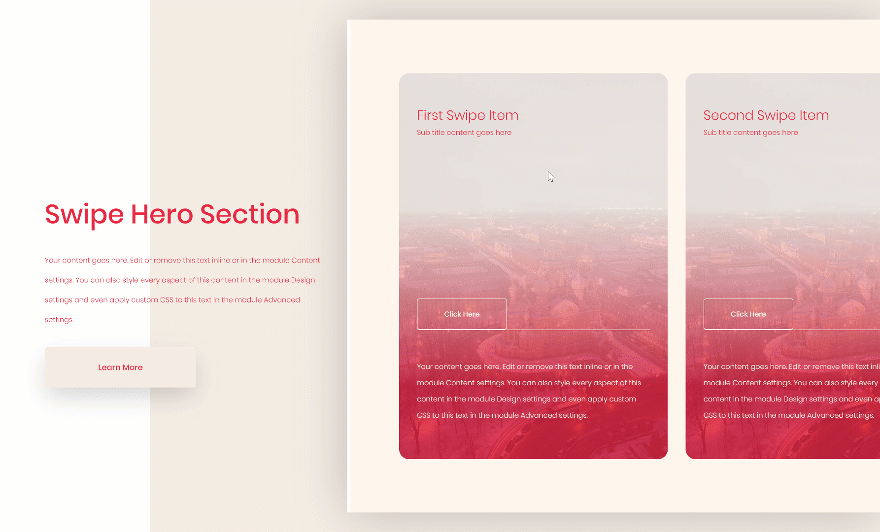
이동하는

영웅 섹션을 무료로 다운로드하십시오
무료 영웅 섹션을 사용하려면 먼저 아래 버튼을 사용하여 다운로드해야 합니다. 다운로드에 액세스하려면 아래 양식을 사용하여 Divi Daily 이메일 목록에 가입해야 합니다. 신규 구독자는 매주 월요일에 더 많은 Divi 혜택과 무료 Divi 레이아웃 팩을 받게 됩니다! 이미 목록에 있는 경우 아래에 이메일 주소를 입력하고 다운로드를 클릭하기만 하면 됩니다. "재구독"되지 않거나 추가 이메일을 받지 않습니다.
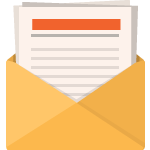
무료로 다운로드
Divi 뉴스레터에 가입하면 최고의 Divi 랜딩 페이지 레이아웃 팩과 수많은 놀라운 무료 Divi 리소스, 팁 및 요령을 이메일로 보내드립니다. 따라하시면 금세 Divi 마스터가 되실 것입니다. 이미 구독한 경우 아래에 이메일 주소를 입력하고 다운로드를 클릭하여 레이아웃 팩에 액세스하십시오.
성공적으로 구독했습니다. 이메일 주소를 확인하여 구독을 확인하고 무료 주간 Divi 레이아웃 팩에 액세스하세요!
YouTube 채널 구독
재창조를 시작합시다!
새 섹션 추가
그라데이션 배경
작업 중인 페이지에 새 섹션을 추가하고 섹션 설정을 열고 그라디언트 배경을 삽입합니다.
- 색상 1: #ffffff
- 색상 2: #f5ede5
- 기울기 방향: 90deg
- 시작 위치: 17%
- 최종 위치: 17%
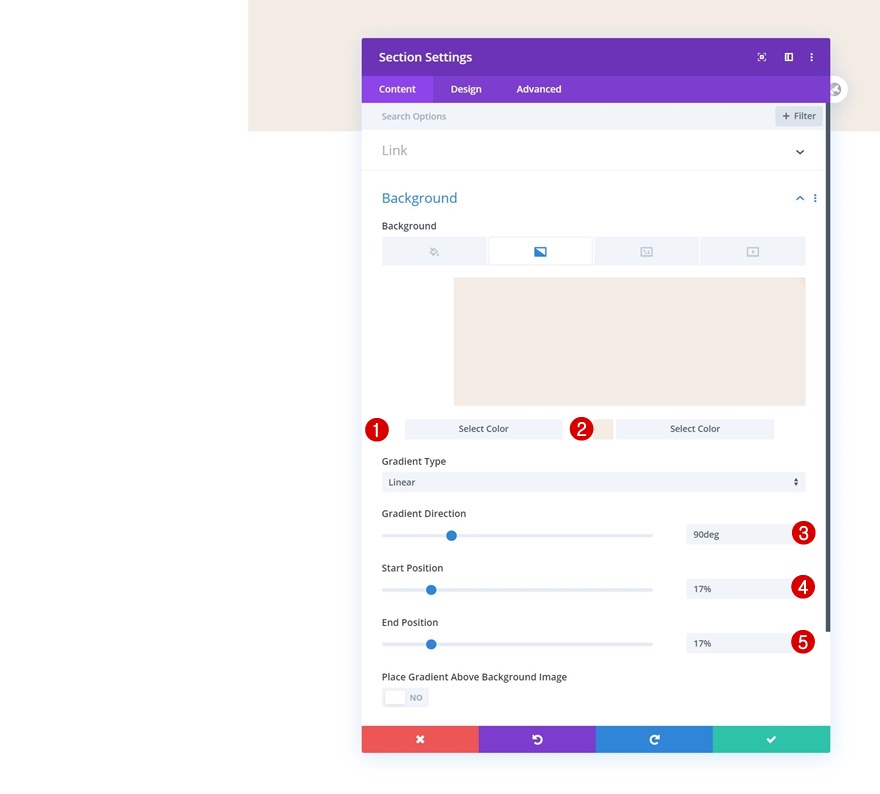
간격
디자인 탭으로 이동하여 다양한 화면 크기에 맞춤 상단 및 하단 패딩을 추가합니다.
- 상단 패딩: 5vw(데스크톱), 10vw(태블릿), 13vw(전화)
- 하단 패딩: 5vw(데스크톱), 10vw(태블릿), 13vw(전화)
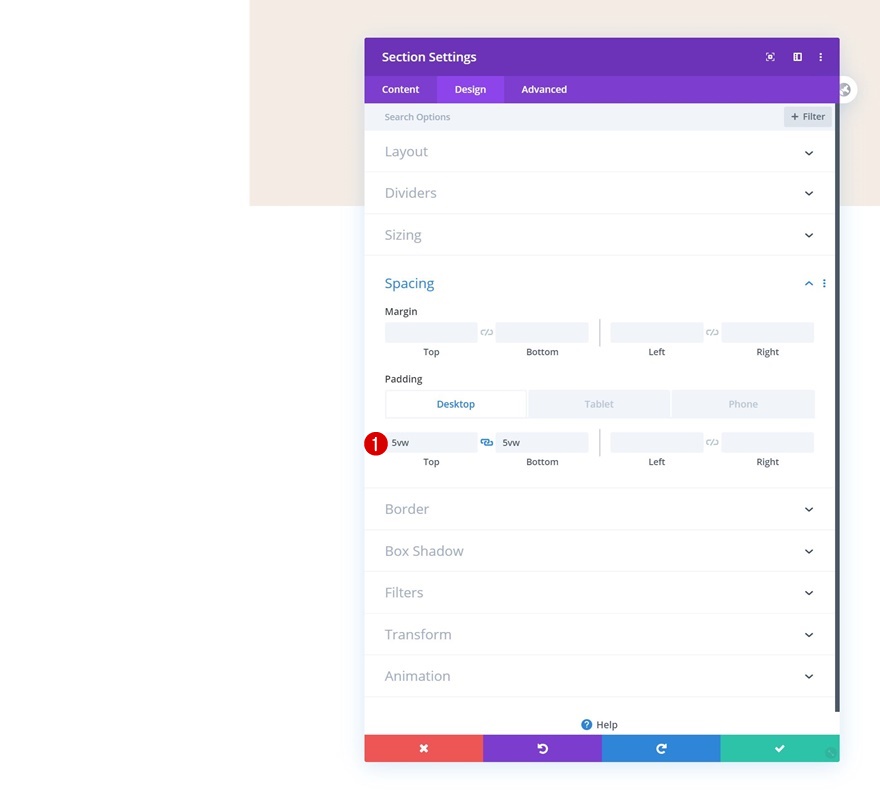
행 #1 추가
열 구조
다음 열 구조를 사용하여 새 행을 계속 추가합니다.
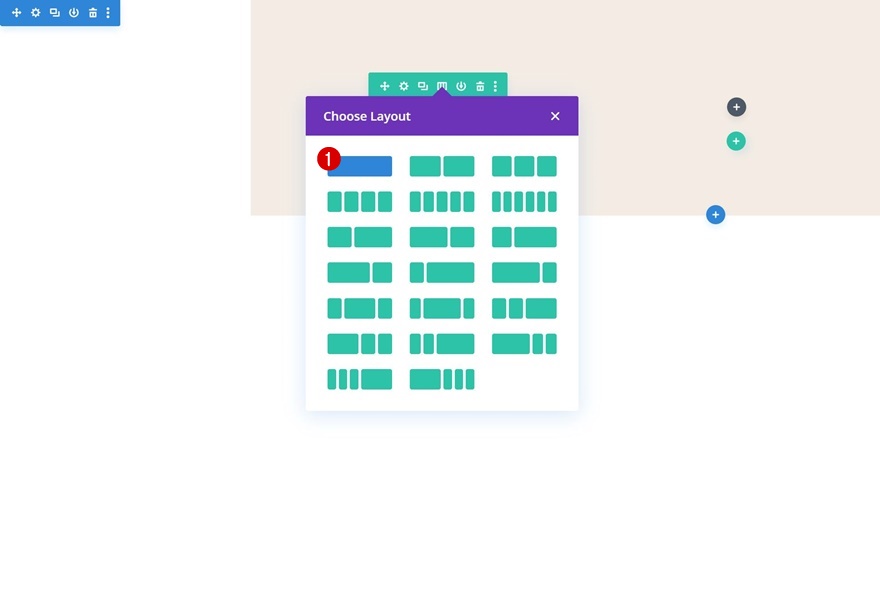
배경색
아직 모듈을 추가하지 않고 행 설정을 열고 배경색을 변경하십시오.
- 배경색: #fff6ed
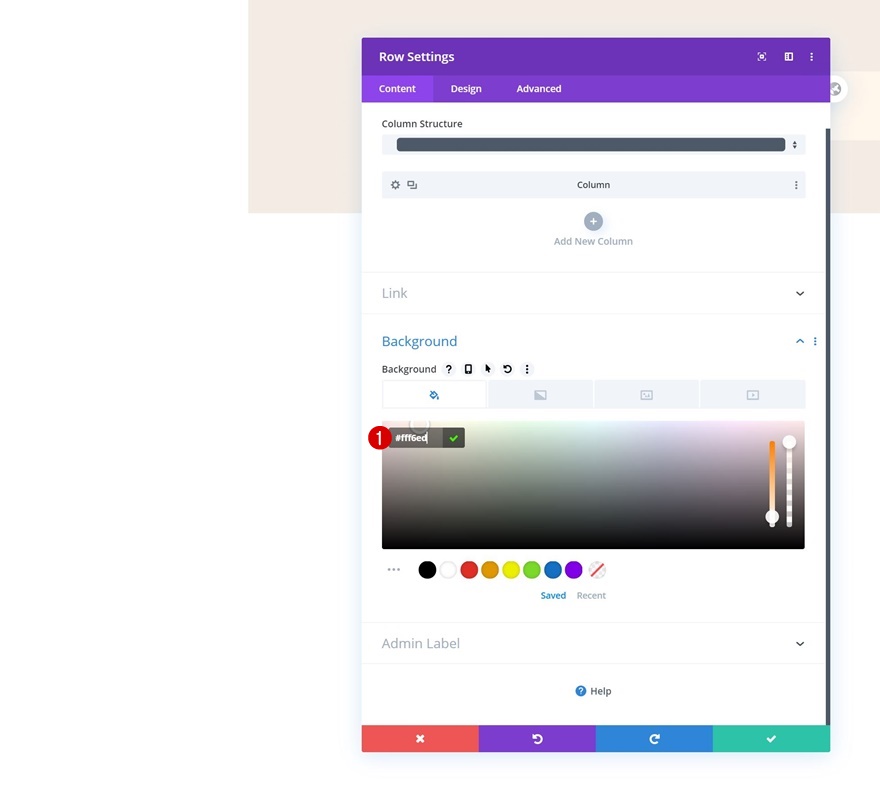
사이징
디자인 탭으로 이동하여 행의 크기 설정도 변경합니다.
- 사용자 지정 거터 너비 사용: 예
- 거터 폭: 1
- 너비: 60vw(데스크톱), 100%(태블릿 및 휴대폰)
- 최대 너비: 100%
- 행 정렬: 오른쪽
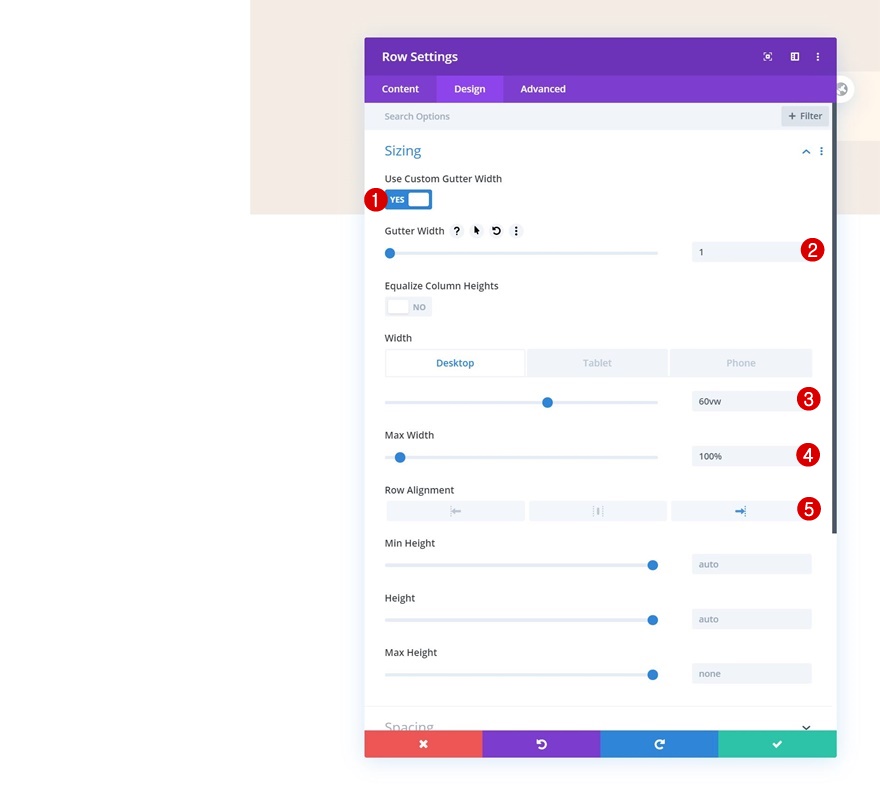
간격
또한 간격 설정에 몇 가지 사용자 지정 패딩 값을 추가하고 있습니다.
- 탑 패딩: 6vw
- 하단 패딩: 6vw
- 왼쪽 패딩: 5.5vw
- 오른쪽 패딩: 24vw
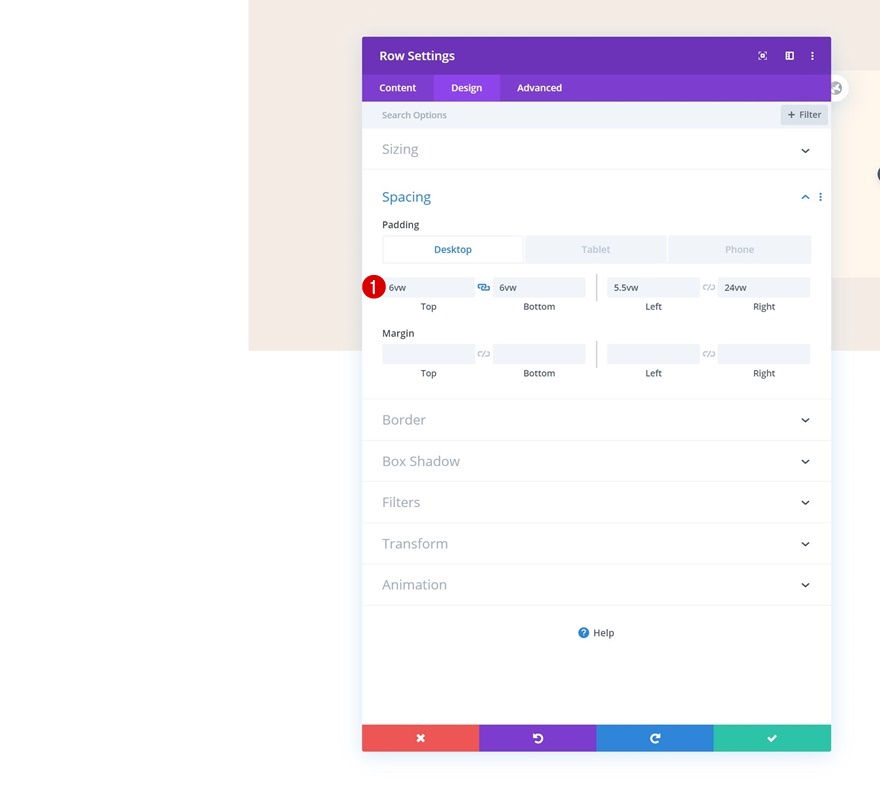
국경
다음 테두리 설정으로 이동하여 다음 설정을 사용하여 왼쪽 테두리를 추가합니다.
- 왼쪽 테두리 너비: 6px
- 왼쪽 테두리 색상: #FFFFFF
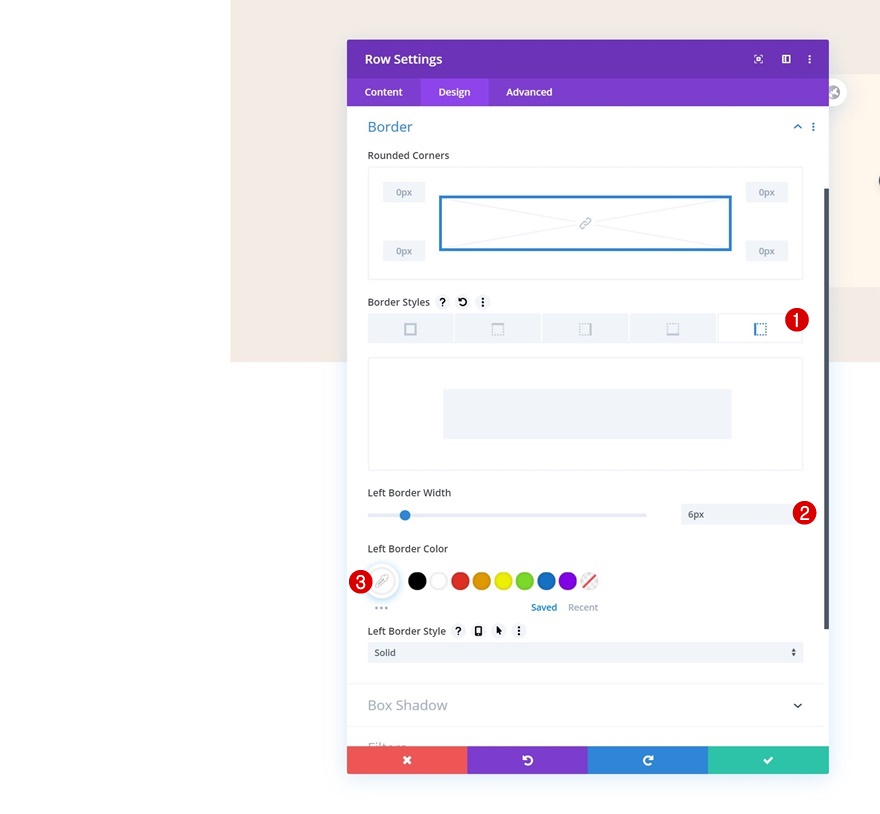
박스 섀도우
영웅 섹션에 깊이를 만들기 위해 미묘한 상자 그림자를 추가하십시오.
- 상자 그림자 흐림 강도: 100px
- 그림자 색상: rgba(0,0,0,0.22)
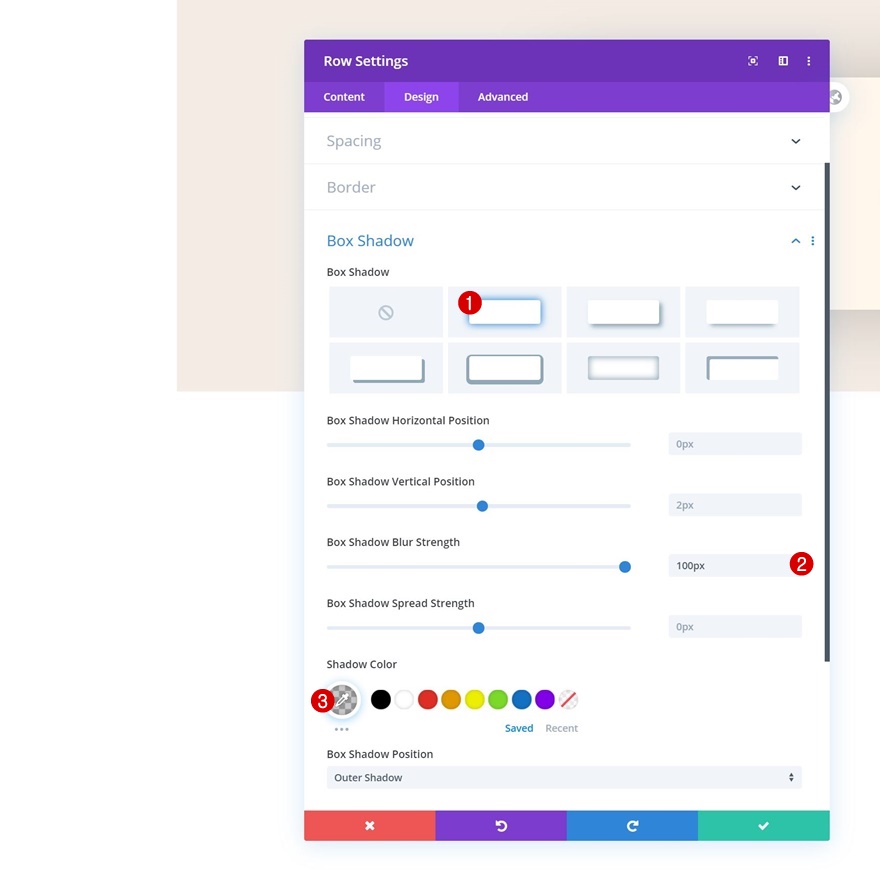
CSS 클래스
그리고 고급 탭에서 CSS 클래스를 사용합니다. 이 게시물의 뒷부분에서 이 CSS 클래스를 사용하여 스크롤 막대를 숨길 것입니다.
- CSS 클래스: 스와이프 스크롤바
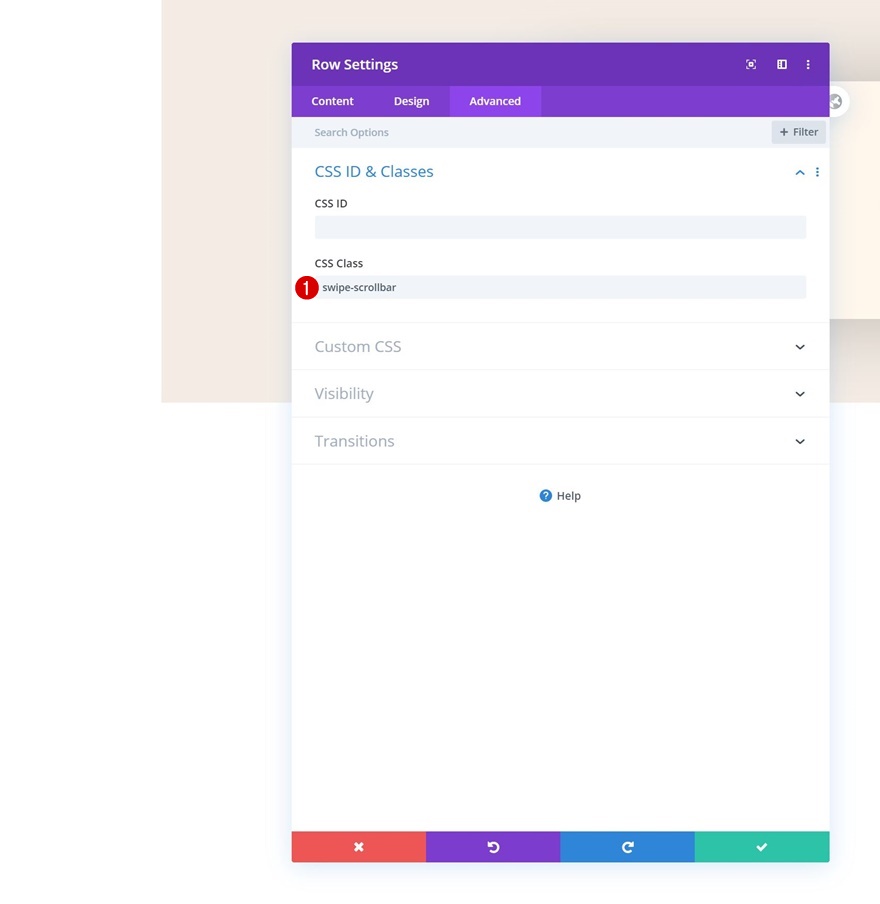
주요 요소
가로 스크롤/스와이프를 만들려면 열을 가로로 배치해야 합니다. 행의 기본 요소에 사용자 정의 CSS 코드를 추가하여 이를 수행합니다.
display: grid; grid-template-columns: repeat(6, 100%); grid-column-gap: 2vw;
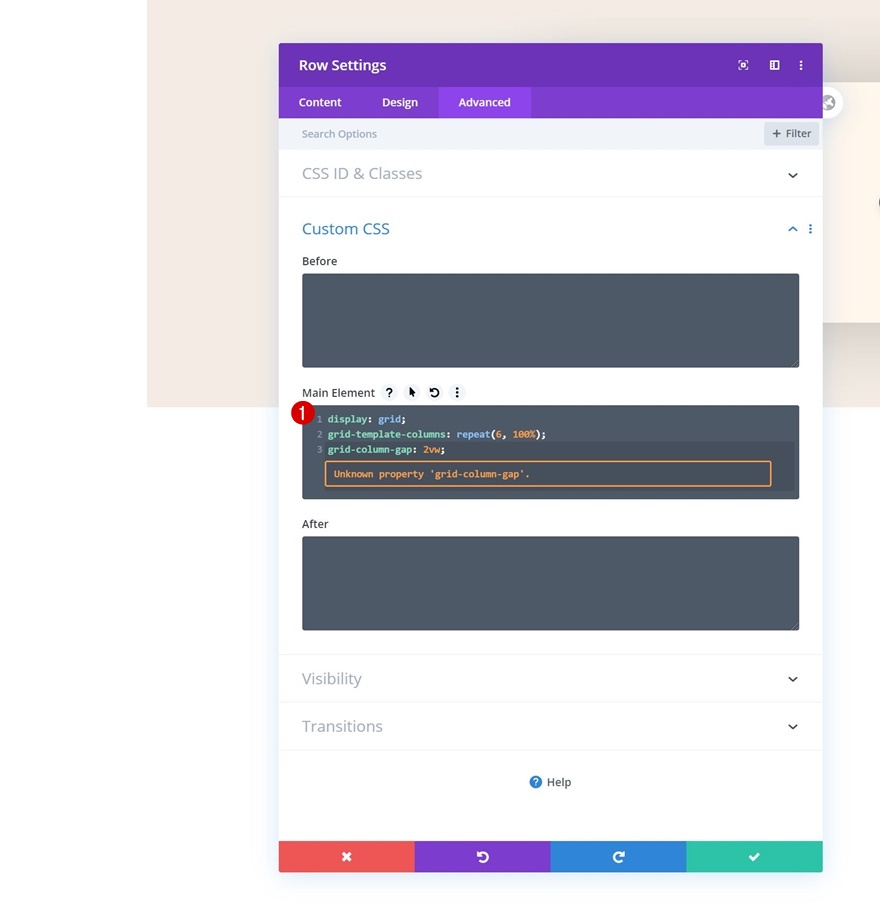
오버플로
가시성 설정으로 이동하여 행의 오버플로를 변경합니다.
- 수평 오버플로: 스크롤
- 수직 오버플로: 숨김
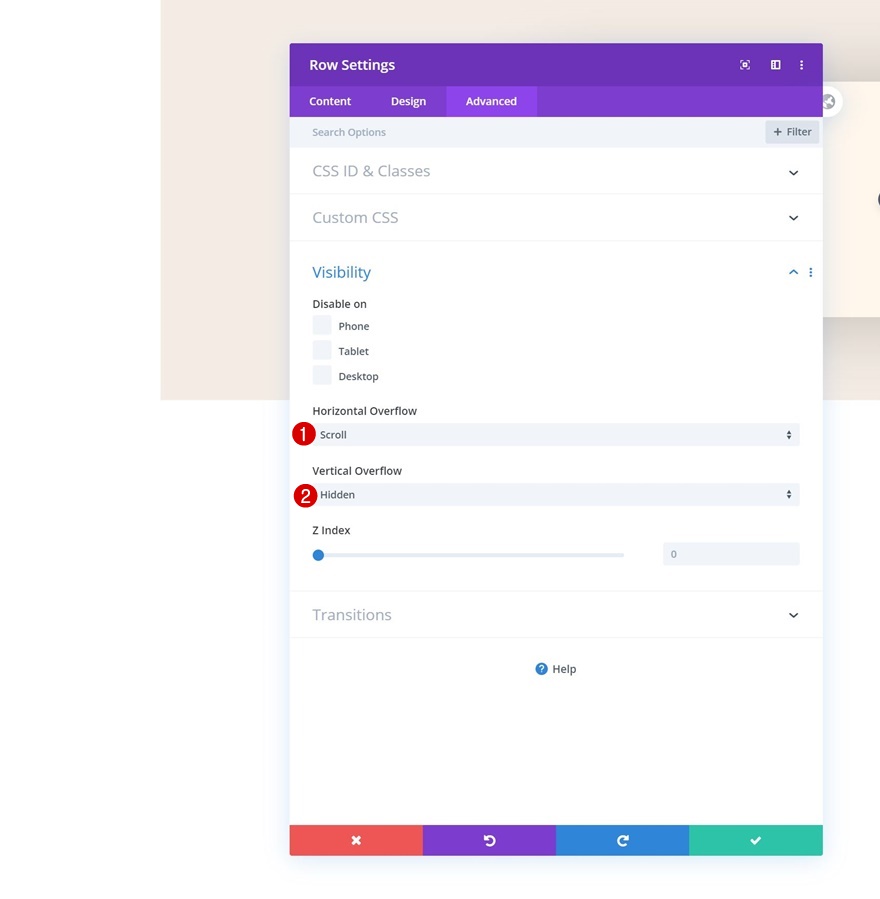
열 설정
행 설정을 완료하면 첫 번째 열의 설정을 열 수 있습니다.
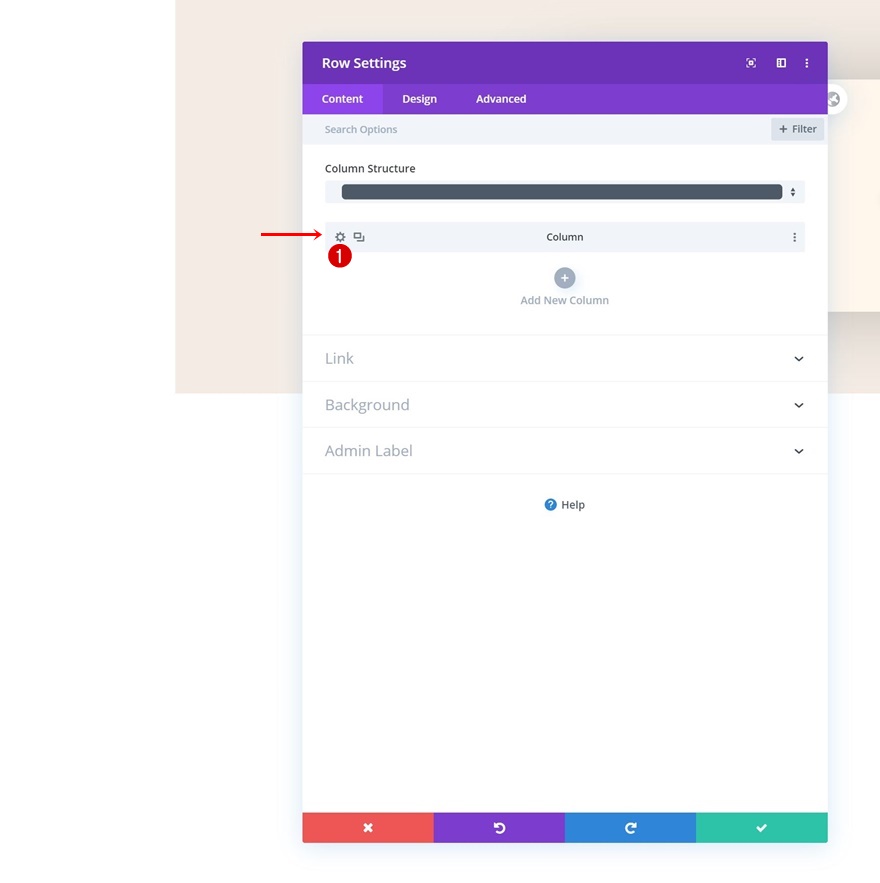
그라데이션 배경
그라데이션 배경을 추가합니다.
- 색상 1: rgba(245,237,229,0.91)
- 색상 2: rgba(219,34,65,0.84)
- 시작 위치: 35%
- 최종 위치: 81%
- 배경 이미지 위에 그라디언트 배치: 예
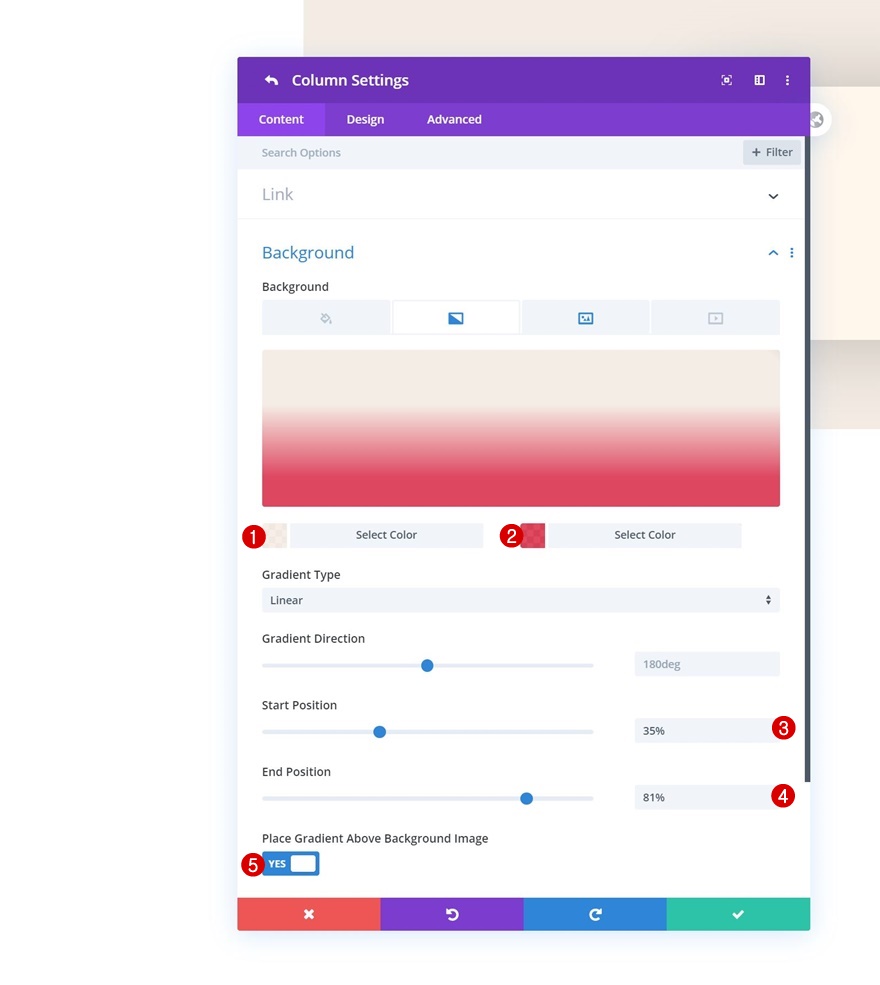
배경 이미지
배경 이미지와 함께.
- 배경 이미지 크기: 표지
- 배경 이미지 위치: 중앙
- 배경 이미지 반복: 반복 없음
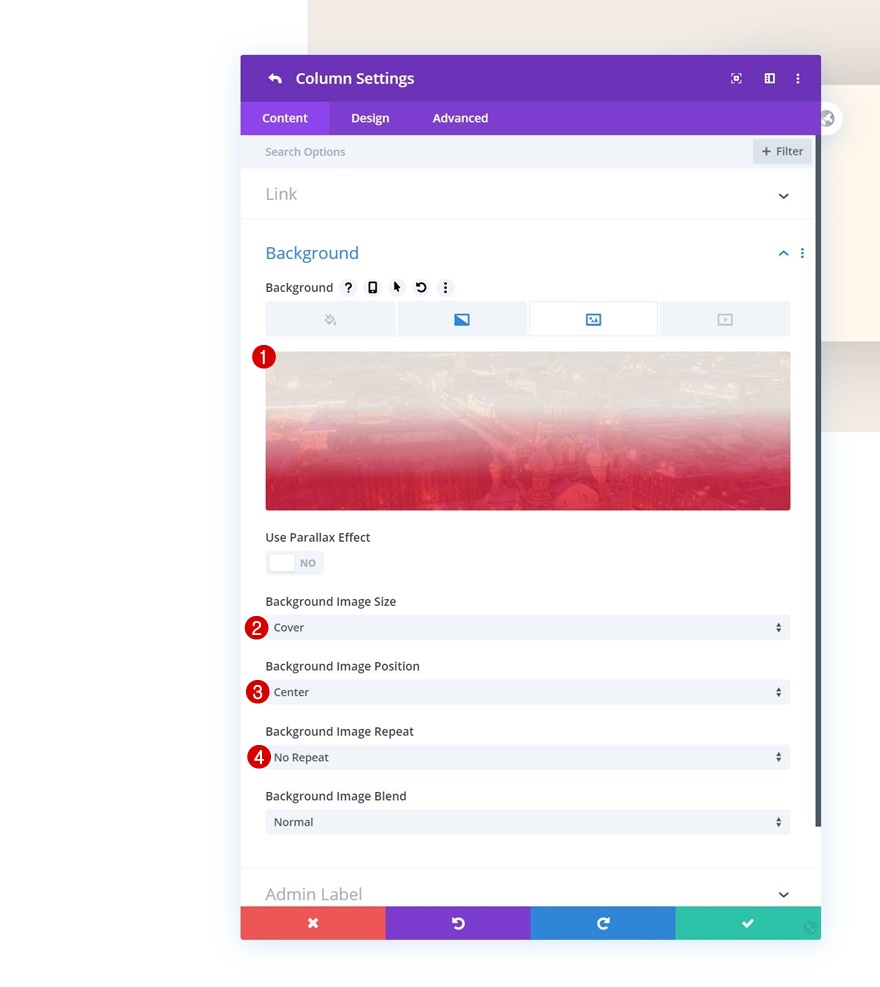
간격
디자인 탭으로 이동하여 다양한 화면 크기에 맞춤 패딩 값을 추가합니다.
- 상단 패딩: 4vw(데스크톱), 10vw(태블릿), 12vw(전화)
- 하단 패딩: 4vw(데스크톱), 10vw(태블릿), 12vw(전화)
- 왼쪽 패딩: 2vw(데스크톱), 5vw(태블릿), 7vw(전화)
- 오른쪽 패딩: 2vw(데스크톱), 5vw(태블릿), 7vw(전화)
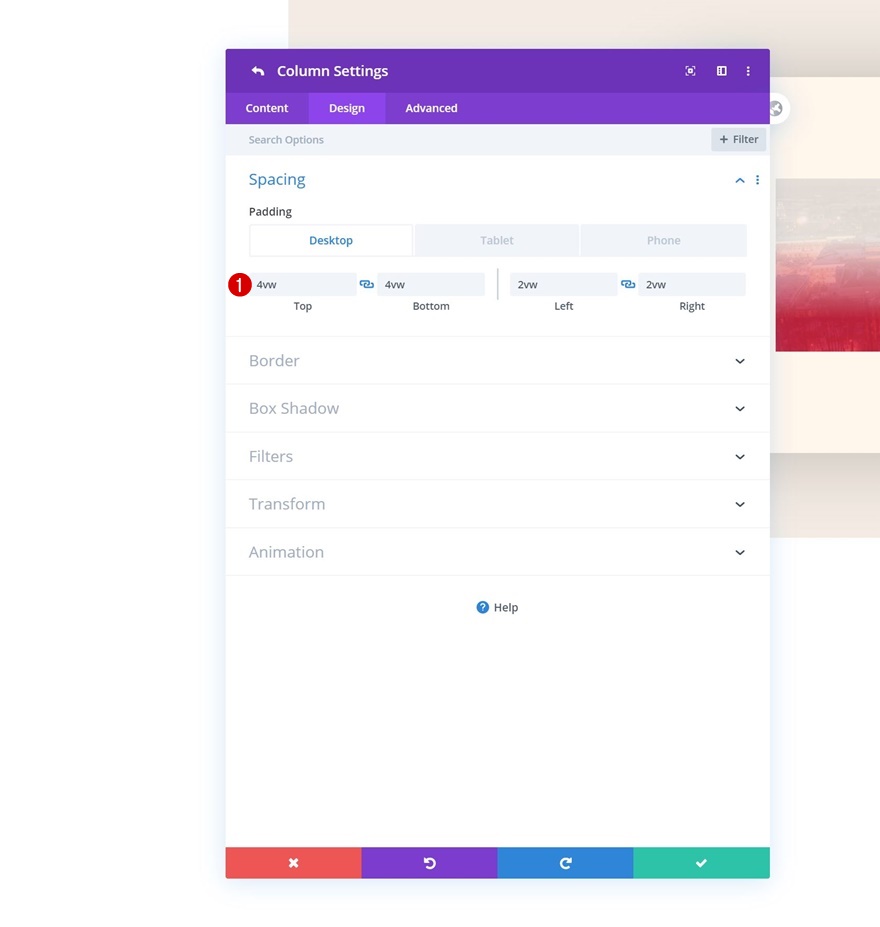
국경
테두리 설정에서 각 모서리에 '20px' 테두리 반경을 추가하여 계속하십시오.
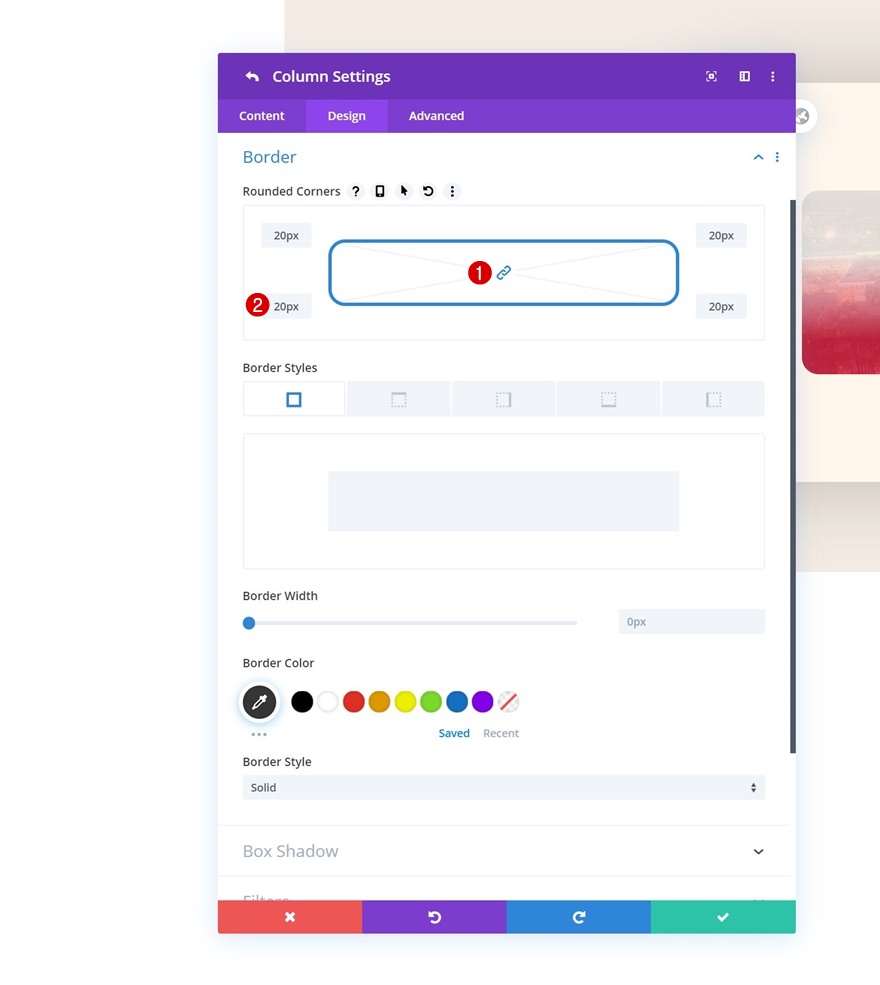
주요 요소
이 작업을 수행하는 또 다른 중요한 부분은 열의 기본 요소에 CSS 코드 한 줄을 추가하는 것입니다.
width: 100% !important;
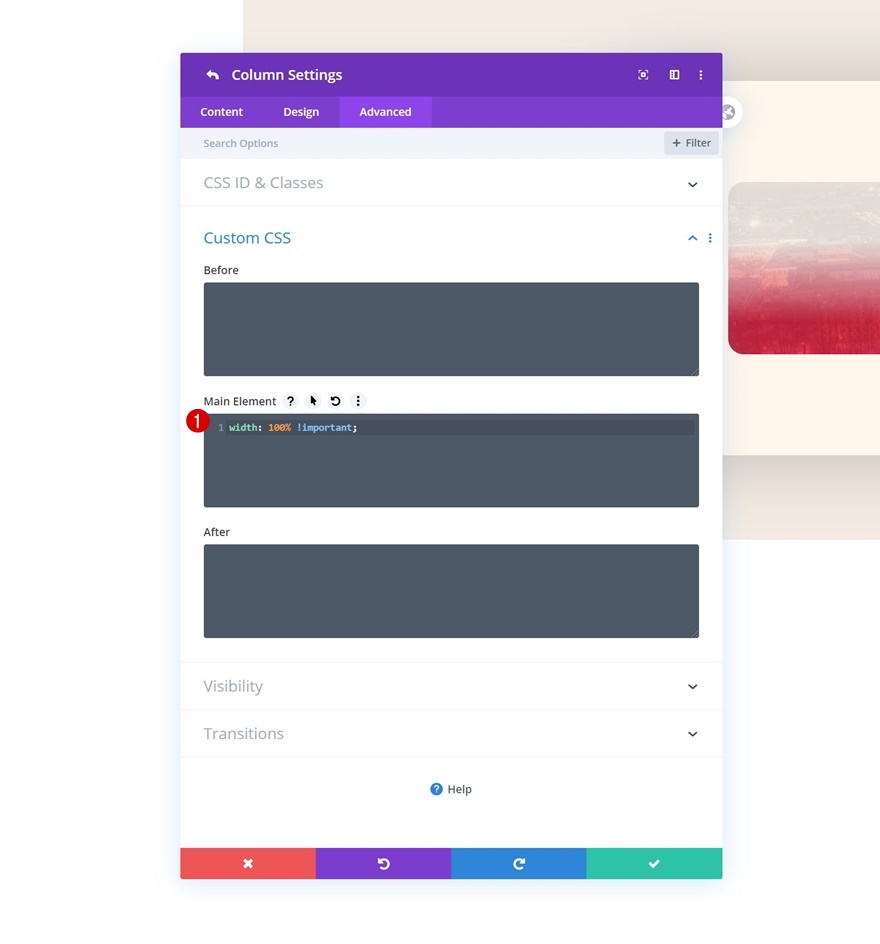
열 1에 텍스트 모듈 #1 추가
H3 콘텐츠 추가
모듈 추가를 시작할 시간입니다! 원하는 만큼 모듈을 추가하고 원하는 대로 스타일을 지정할 수 있습니다. 그러나 이 게시물의 미리보기에서 공유된 것과 똑같은 예제를 다시 만들고 싶다면 텍스트 모듈로 시작하고 일부 H3 콘텐츠를 삽입하십시오.
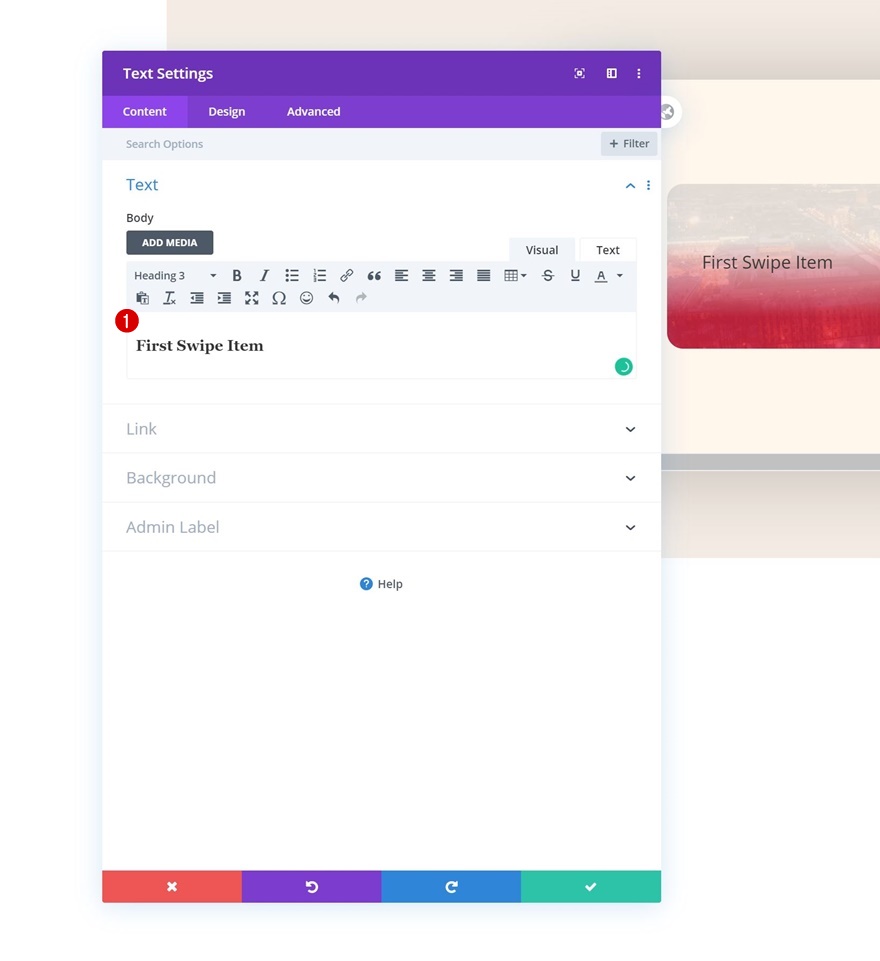
H3 텍스트 설정
디자인 탭으로 이동하여 그에 따라 H3 텍스트 설정을 변경합니다.
- 제목 3 글꼴: Poppins
- 제목 3 글꼴 두께: 가벼움
- 제목 3 텍스트 색상: #e92640
- 제목 3 텍스트 크기: 1.5vw(데스크톱), 3.5vw(태블릿), 4.5vw(전화)
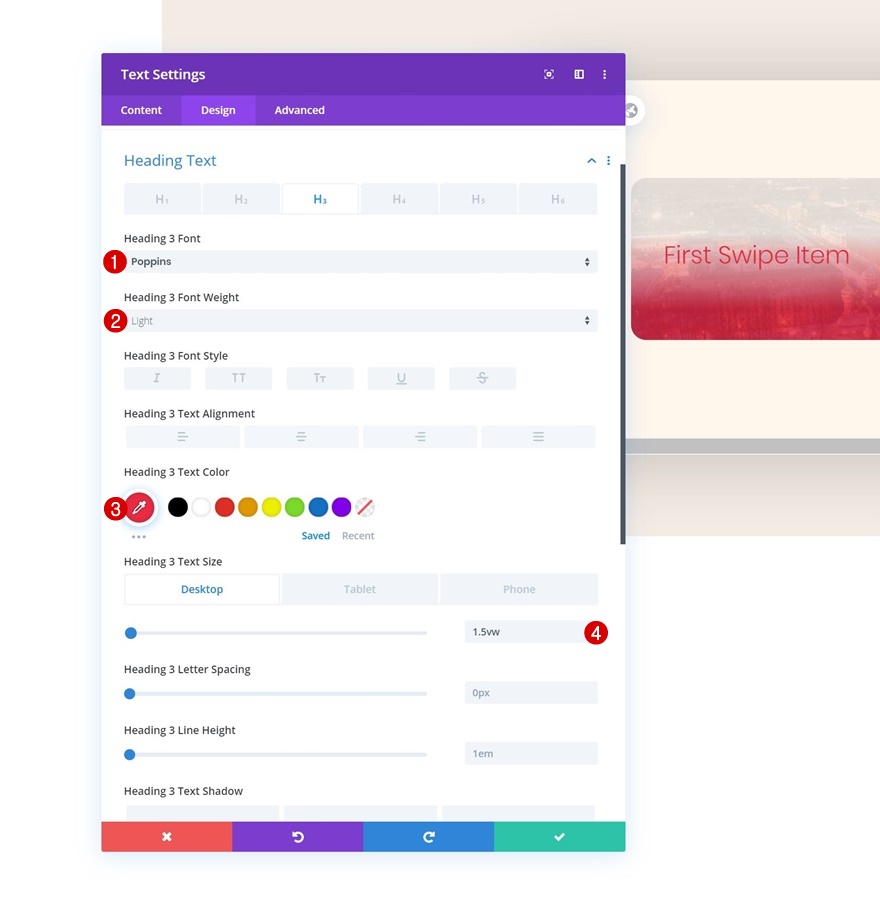

열 1에 텍스트 모듈 #2 추가
콘텐츠 추가
다음으로 필요한 모듈은 또 다른 텍스트 모듈입니다. 선택한 단락 내용을 입력합니다.
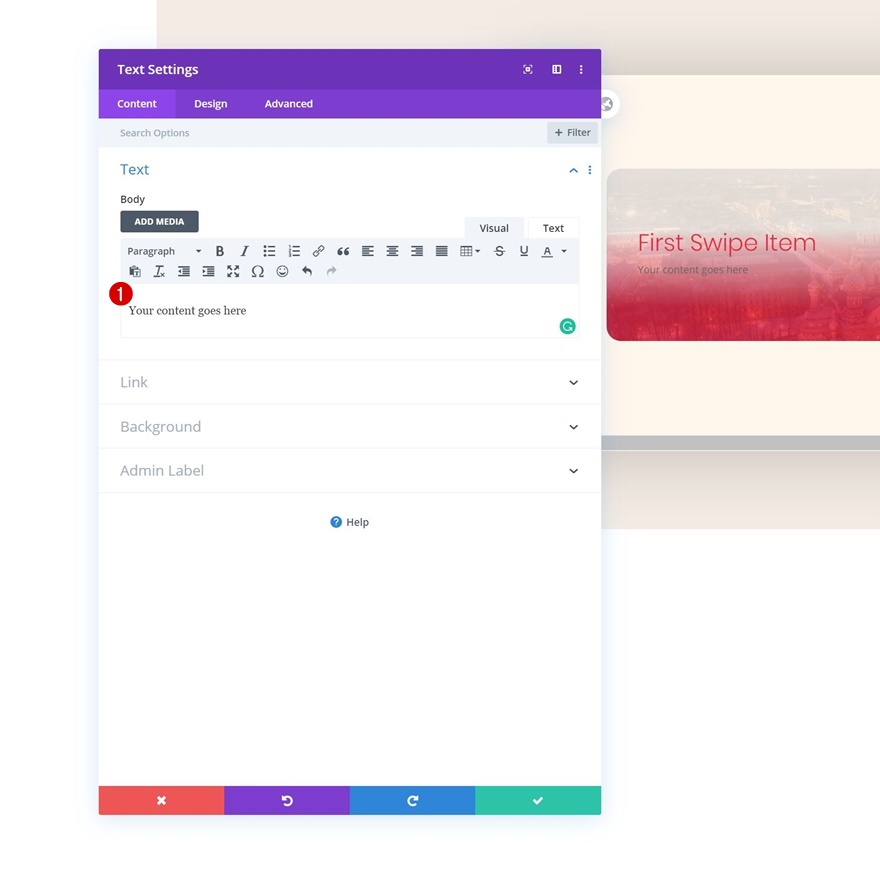
텍스트 설정
다음 텍스트 설정으로 이동하여 몇 가지를 변경합니다.
- 텍스트 글꼴: Poppins
- 텍스트 글꼴 두께: 가벼움
- 텍스트 색상: #e92640
- 텍스트 크기: 0.8vw(데스크톱), 1.9vw(태블릿), 2.8vw(전화)
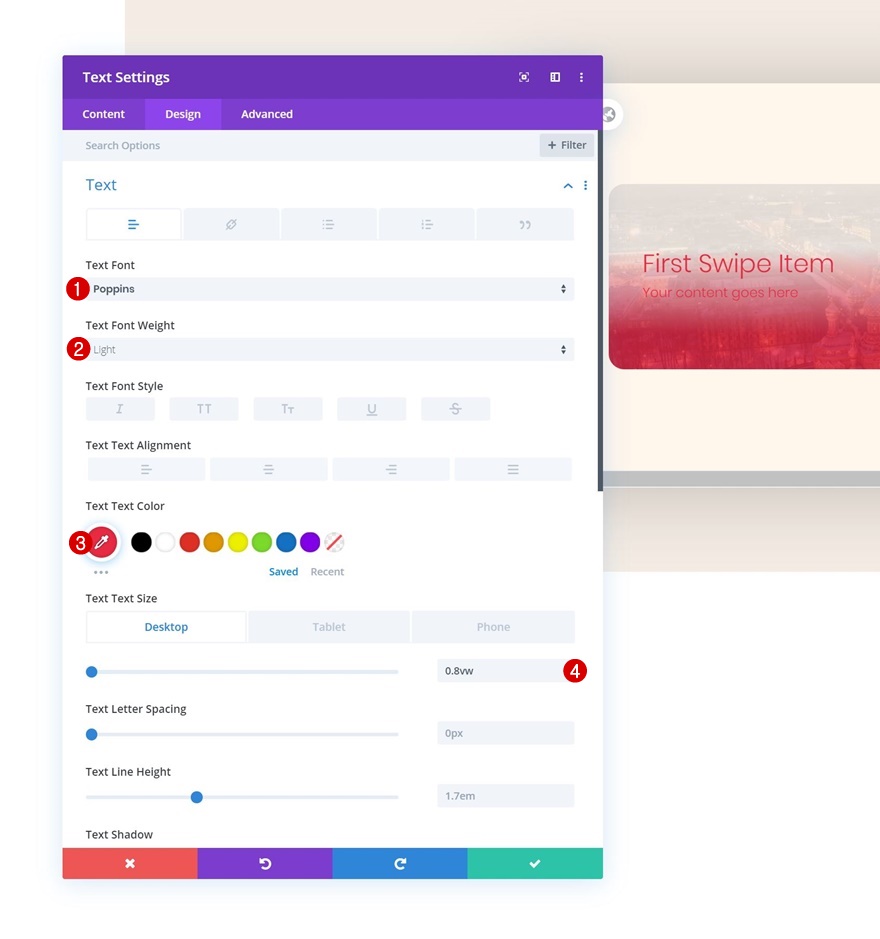
간격
또한 열 스와이프 카드에 공간을 만들기 위해 아래쪽 여백을 추가하고 있습니다.
- 하단 여백: 18vw(데스크톱), 30vw(태블릿), 42vw(전화)
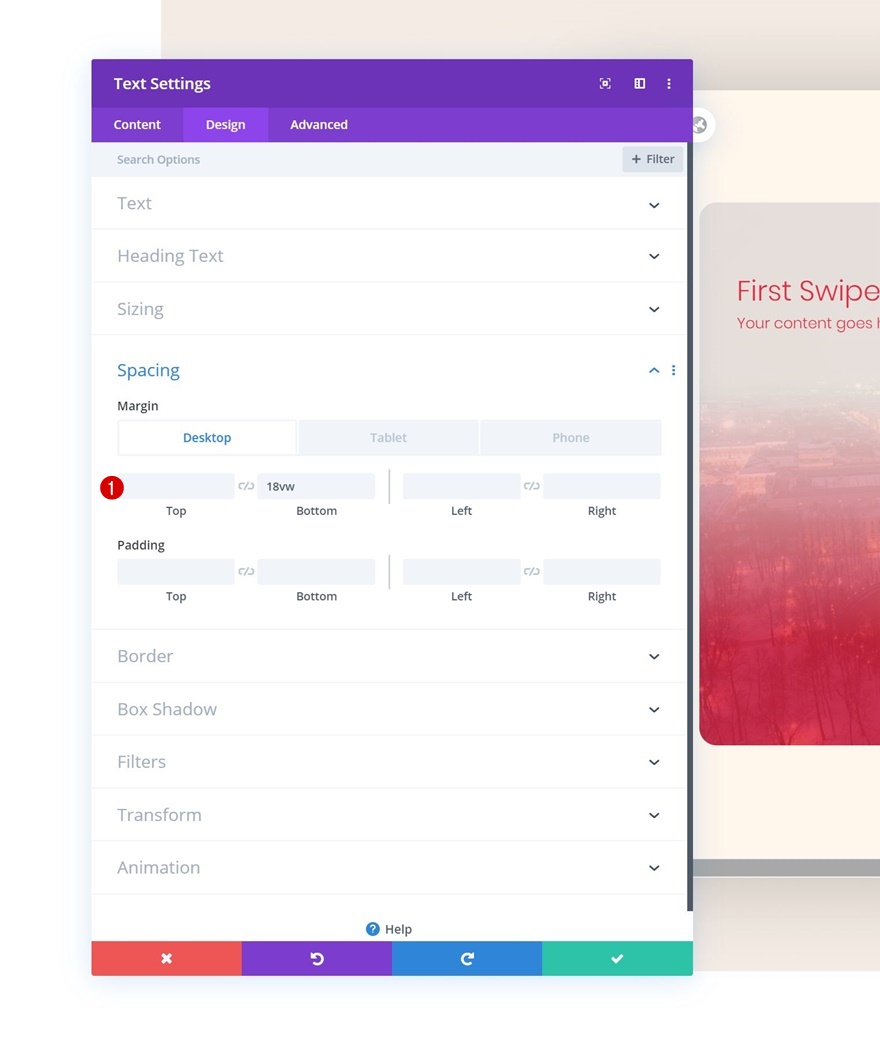
열 1에 버튼 모듈 추가
사본 추가
버튼 모듈인 다음 모듈로 넘어갑니다. 원하는 사본을 입력하십시오.
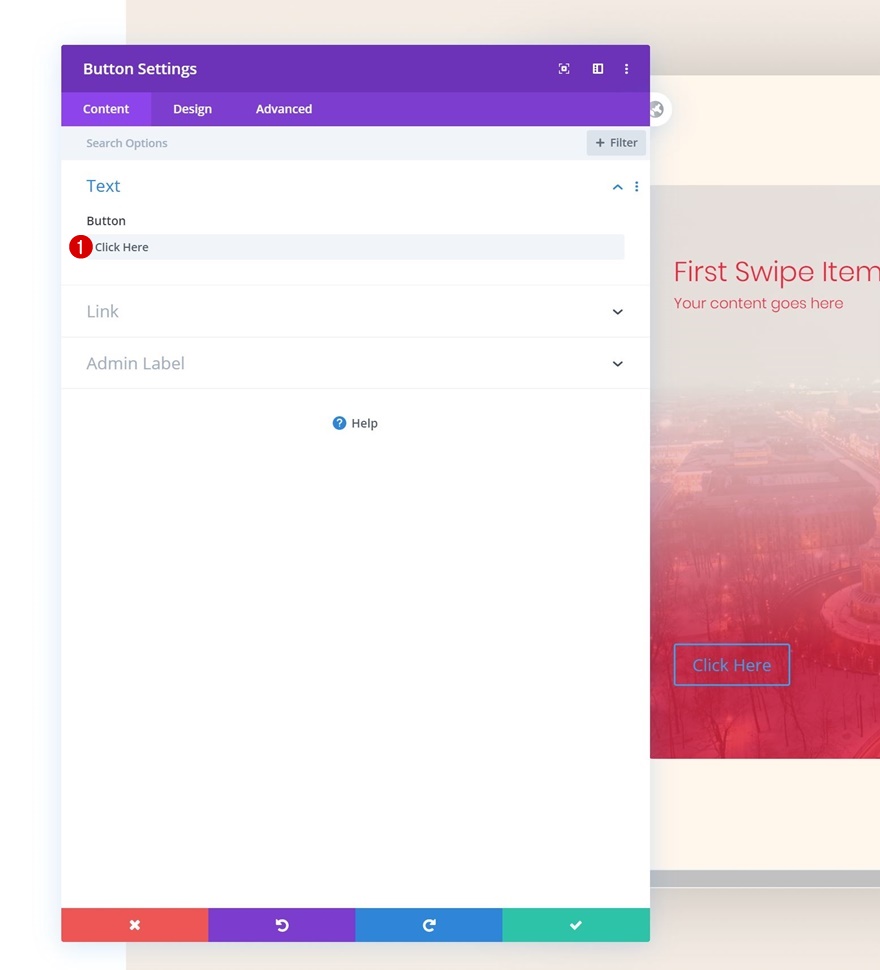
버튼 설정
디자인 탭으로 이동하여 그에 따라 버튼 설정을 변경합니다.
- 버튼에 사용자 정의 스타일 사용: 예
- 버튼 텍스트 크기: 0.8vw(데스크톱), 1.8vw(태블릿), 2.5vw(전화)
- 버튼 텍스트 색상: #f5ede5
- 버튼 테두리 너비: 1px
- 버튼 테두리 색상: #f5ede5
- 버튼 테두리 반경: 5px
- 버튼 글꼴: Poppins
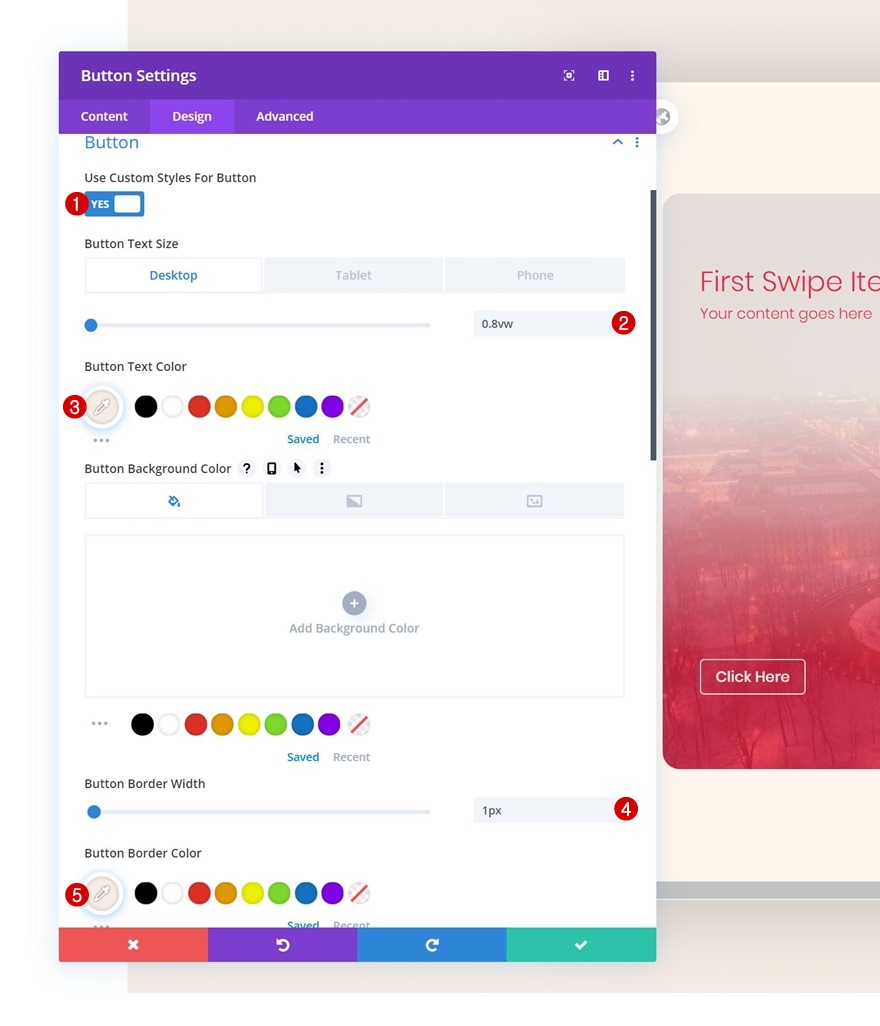
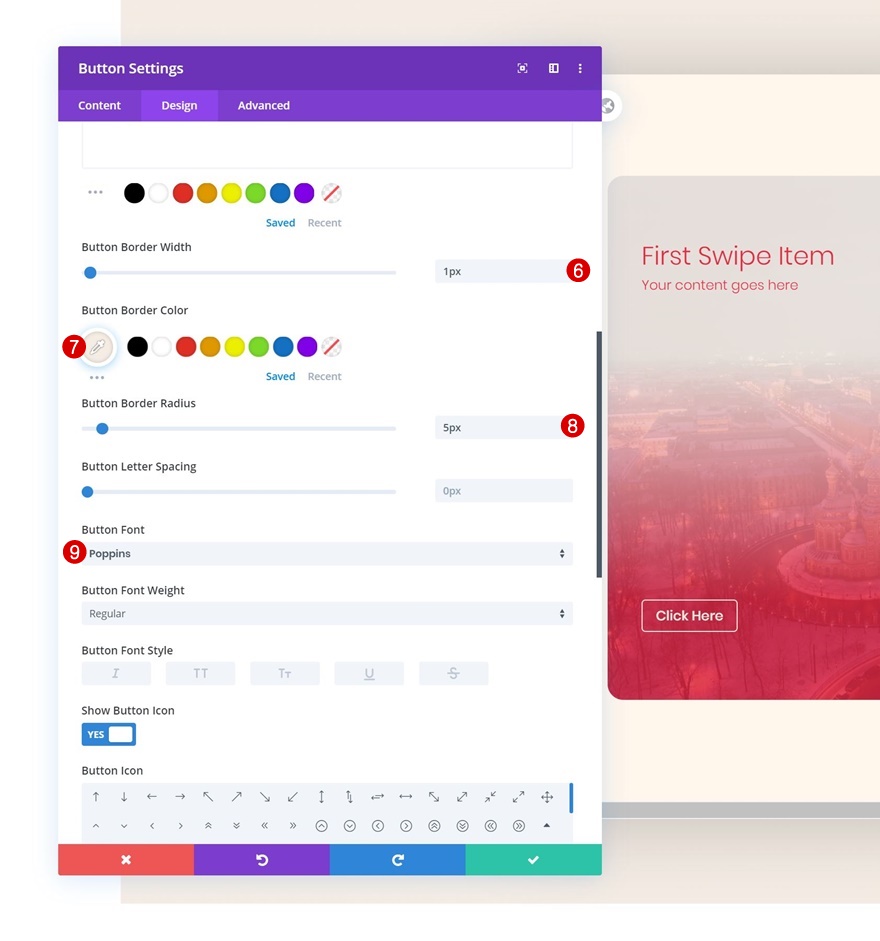
간격
다양한 화면 크기에 맞춤 패딩 값을 추가하여 버튼의 크기를 늘립니다.
- 상단 패딩: 1vw(데스크톱), 2vw(태블릿), 3vw(전화)
- 하단 패딩: 1vw(데스크톱), 2vw(태블릿), 3vw(전화)
- 왼쪽 패딩: 3vw(데스크톱), 5vw(태블릿), 7vw(전화)
- 오른쪽 패딩: 3vw(데스크톱), 5vw(태블릿), 7vw(전화)
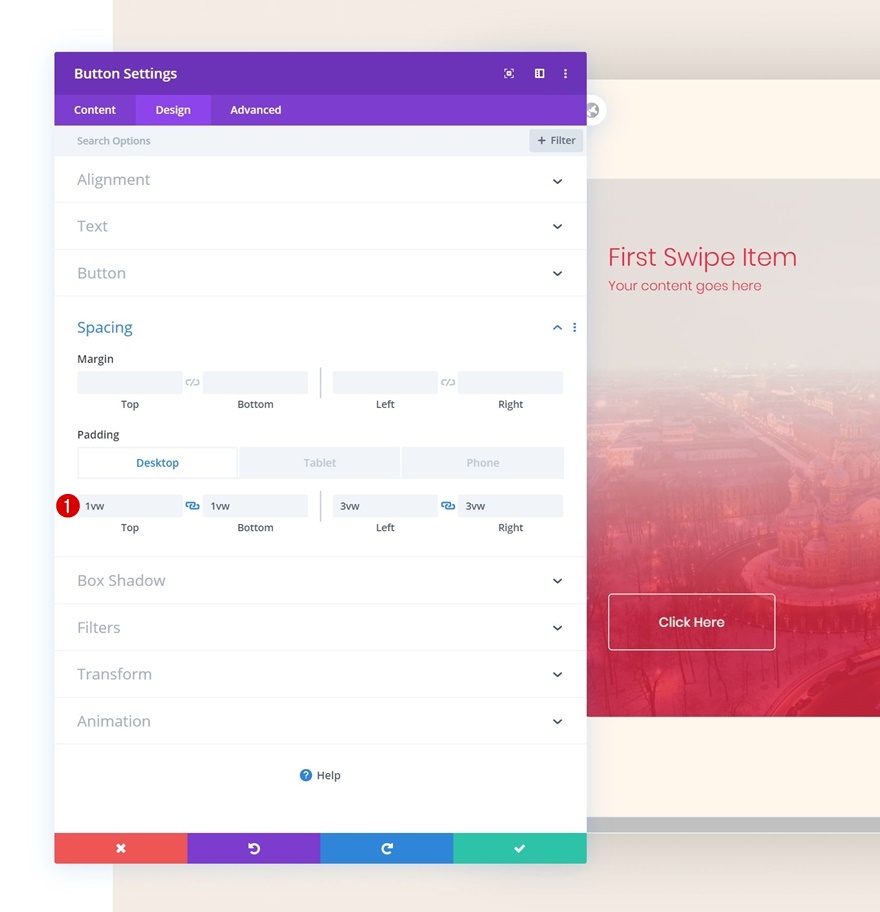
열 1에 분배기 모듈 추가
시계
다음으로 필요한 모듈은 Divider 모듈입니다. '표시 구분선' 옵션이 활성화되어 있는지 확인하십시오.
- 디바이더 표시: 예
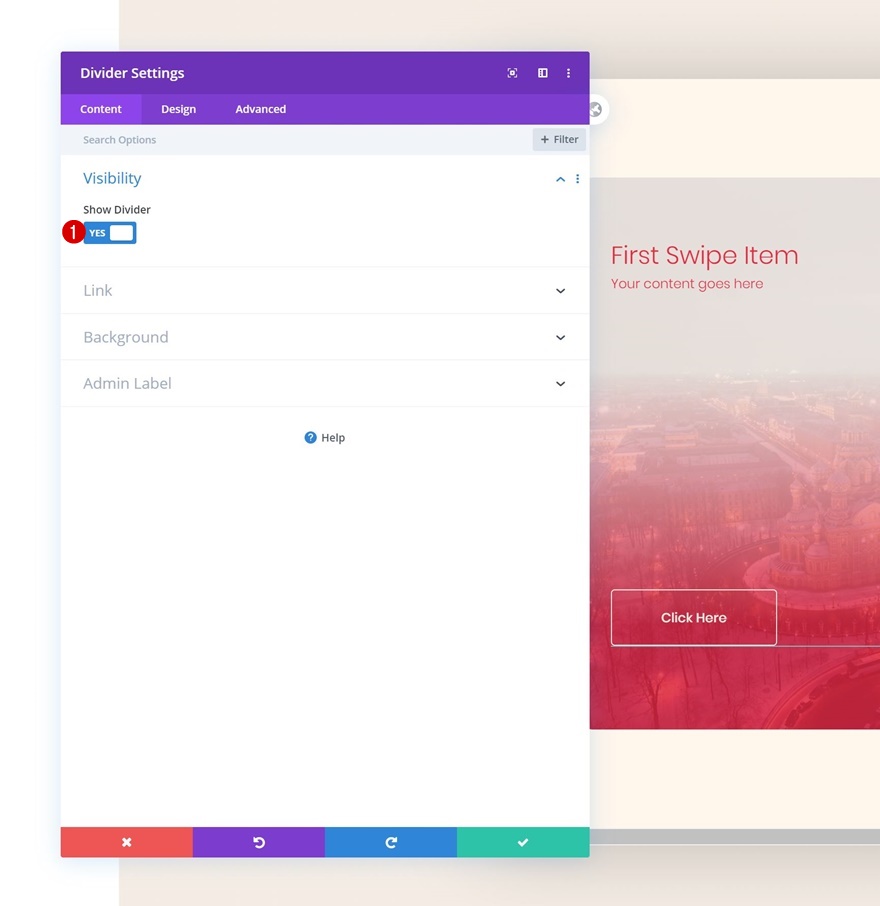
선
디자인 탭으로 이동하여 선 색상을 변경합니다.
- 선 색상: #f5ede5
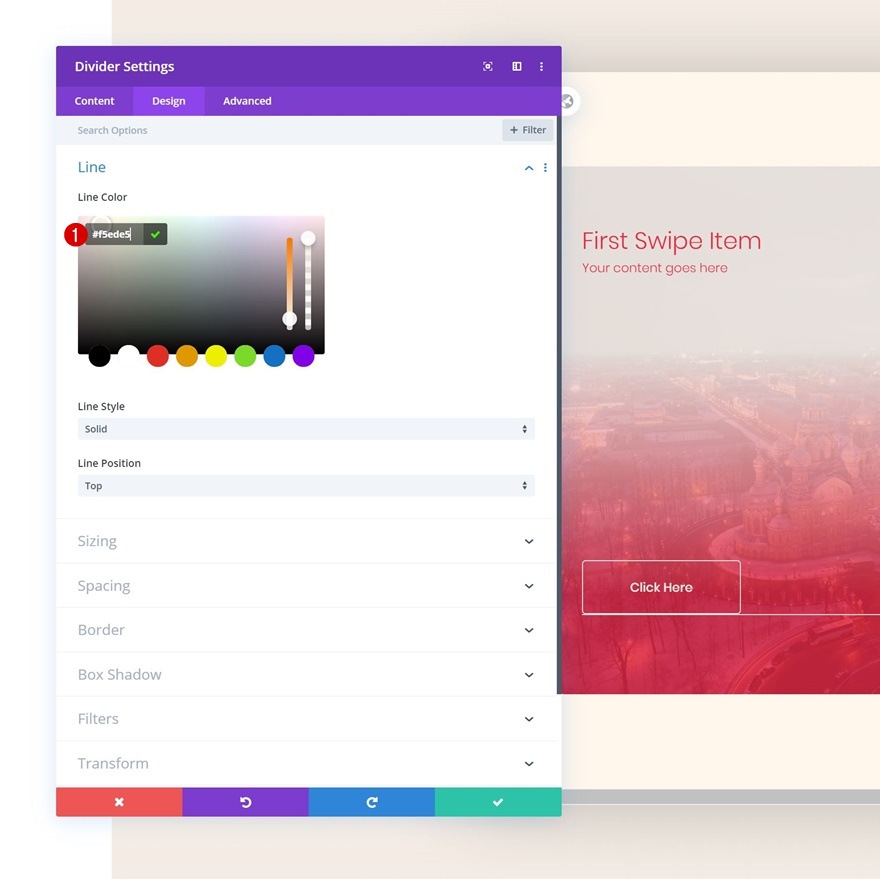
열 1에 텍스트 모듈 #3 추가
콘텐츠 추가
이 열에서 필요한 다음이자 마지막 모듈은 또 다른 텍스트 모듈입니다. 선택한 단락 내용을 입력합니다.
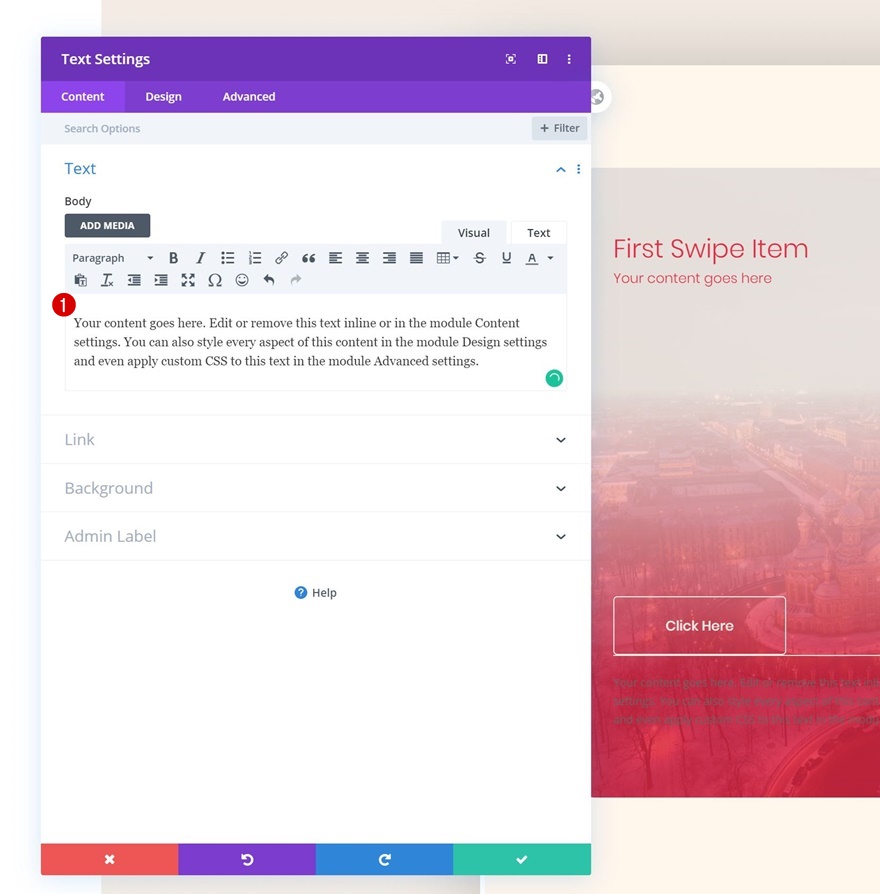
텍스트 설정
디자인 탭으로 이동하여 그에 따라 텍스트 설정을 변경합니다.
- 텍스트 글꼴: Poppins
- 텍스트 글꼴 두께: 가벼움
- 텍스트 색상: #f5ede5
- 텍스트 크기: 0.8vw(데스크톱), 1.9vw(태블릿), 2.8vw(전화)
- 텍스트 줄 높이: 2.3em
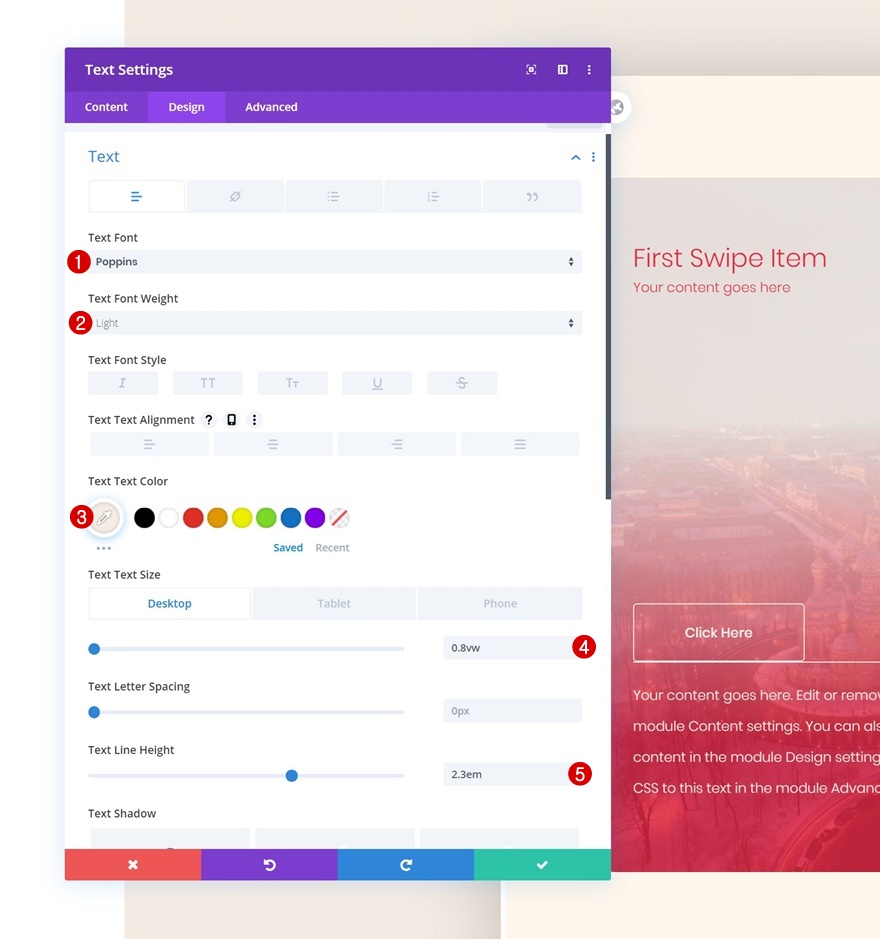
간격
상단 여백도 추가하십시오.
- 최고 마진: 2vw
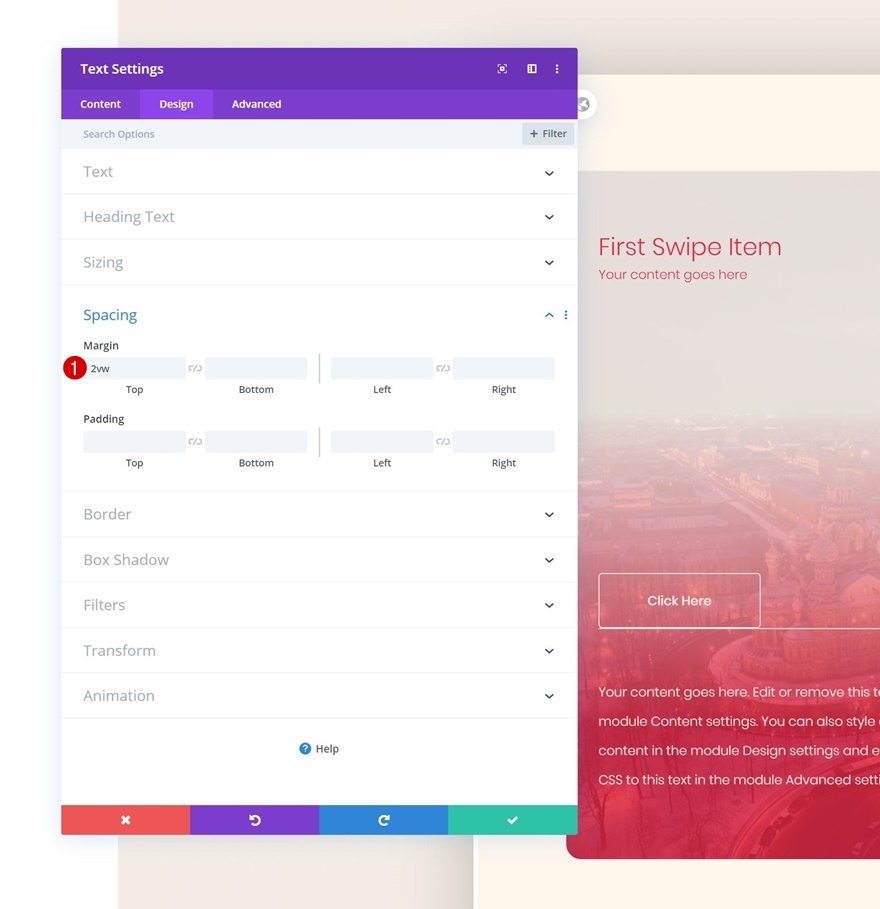
컬럼을 최대 5회 복제하고 다른 CTA에 재사용
첫 번째 열과 그 안의 모든 모듈을 완료하면 표시하려는 열 스와이프 CTA 카드 수에 따라 전체 열을 최대 5번까지 복제할 수 있습니다. 버튼 링크와 함께 각 열 복제에 대한 모든 사본을 변경했는지 확인하십시오.

행 #2 추가
열 구조
두 번째 줄로! 이 행을 사용하여 이전 행과 겹칩니다. 다음 열 구조를 선택합니다.

사이징
아직 모듈을 추가하지 않고 행 설정을 열고 그에 따라 크기 설정을 조정합니다.
- 사용자 지정 거터 너비 사용: 예
- 거터 폭: 1
- 폭: 100%
- 최대 너비: 100%
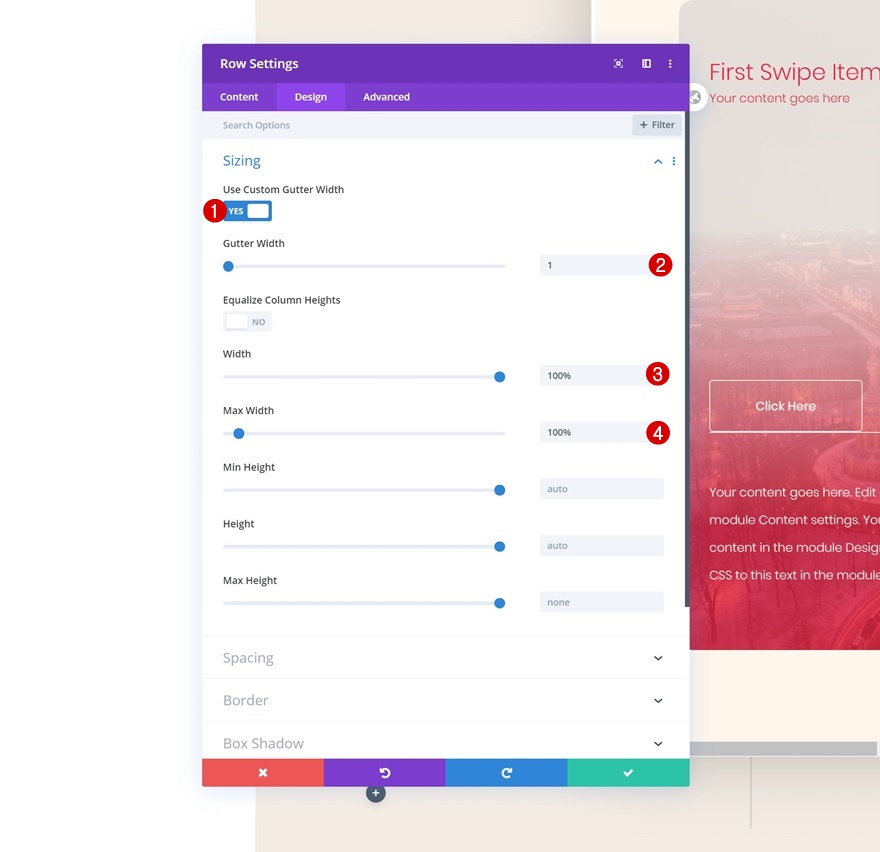
간격
게시물의 뒷부분에서 필요한 모듈을 추가하고 모듈이 첫 번째 행의 일부인 것처럼 보이도록 음의 상단 겹침을 만듭니다. 즉, 디자인에서 공간을 차지하기 위해 두 번째 행이 필요하지 않습니다. 이것이 우리가 모든 기본 상단 및 하단 행 패딩을 제거하는 이유입니다.
- 상단 패딩: 0px
- 하단 패딩: 0px
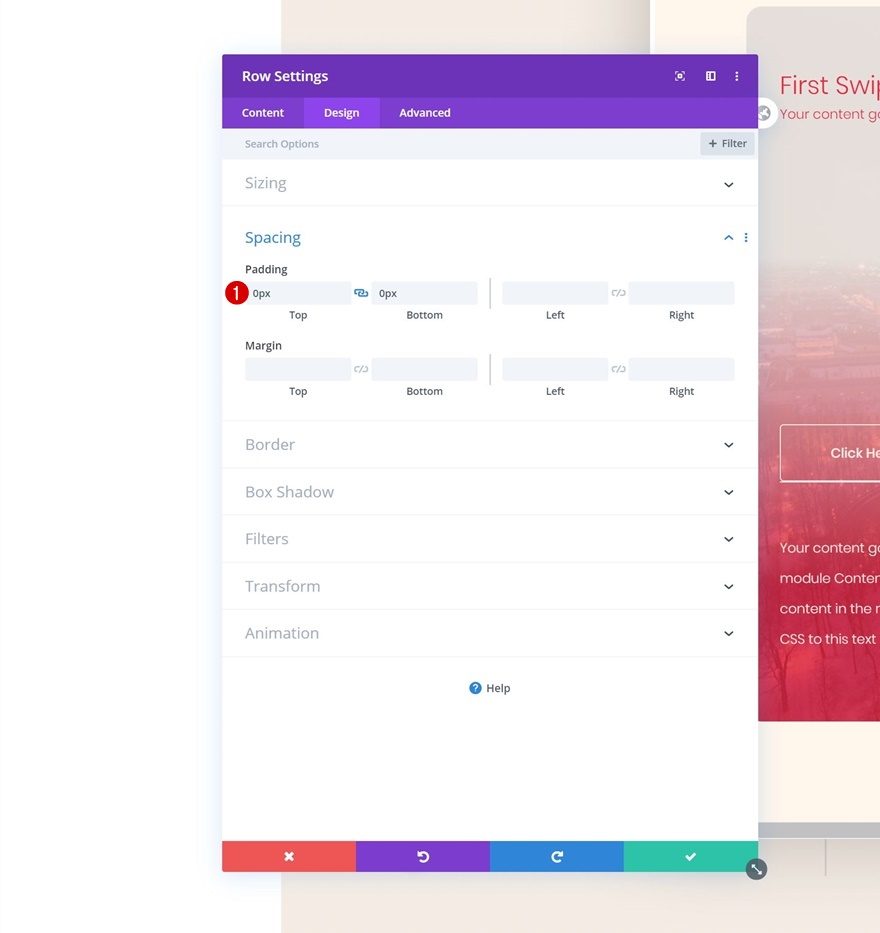
열 1에 텍스트 모듈 #1 추가
H1 콘텐츠 추가
모듈 추가를 시작할 시간입니다! 첫 번째 텍스트 모듈로 시작하고 원하는 H1 콘텐츠를 입력합니다.
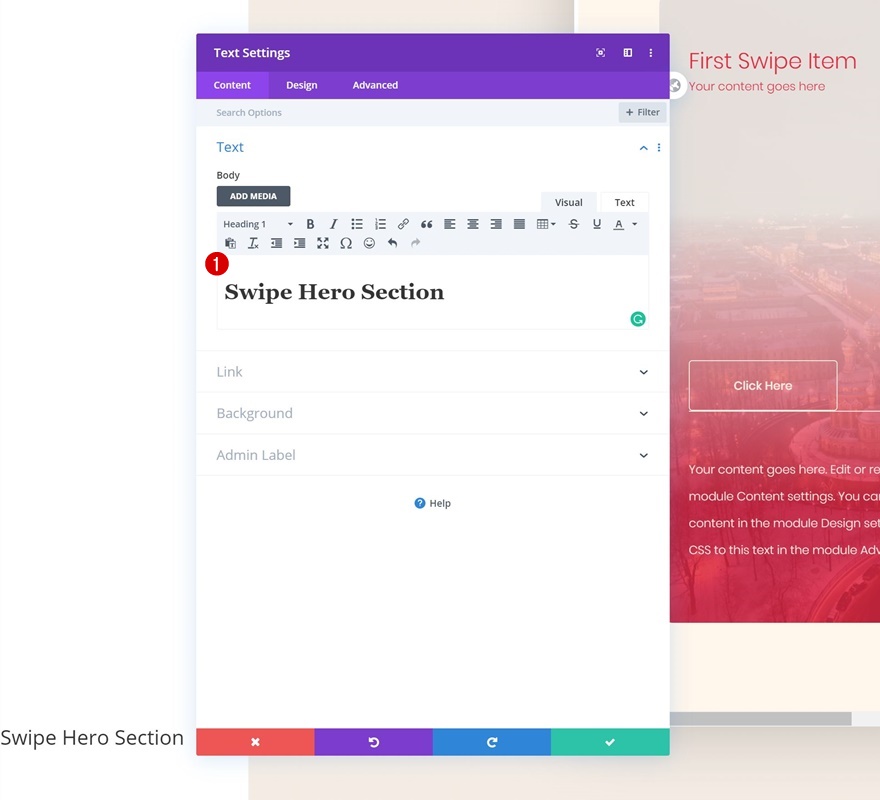
H1 텍스트 설정
디자인 탭으로 이동하여 H1 텍스트 설정을 적절하게 변경합니다.
- 제목 글꼴: Poppins
- 제목 텍스트 색상: #e92741
- 제목 텍스트 크기: 3vw(데스크톱), 5vw(태블릿), 7vw(전화)
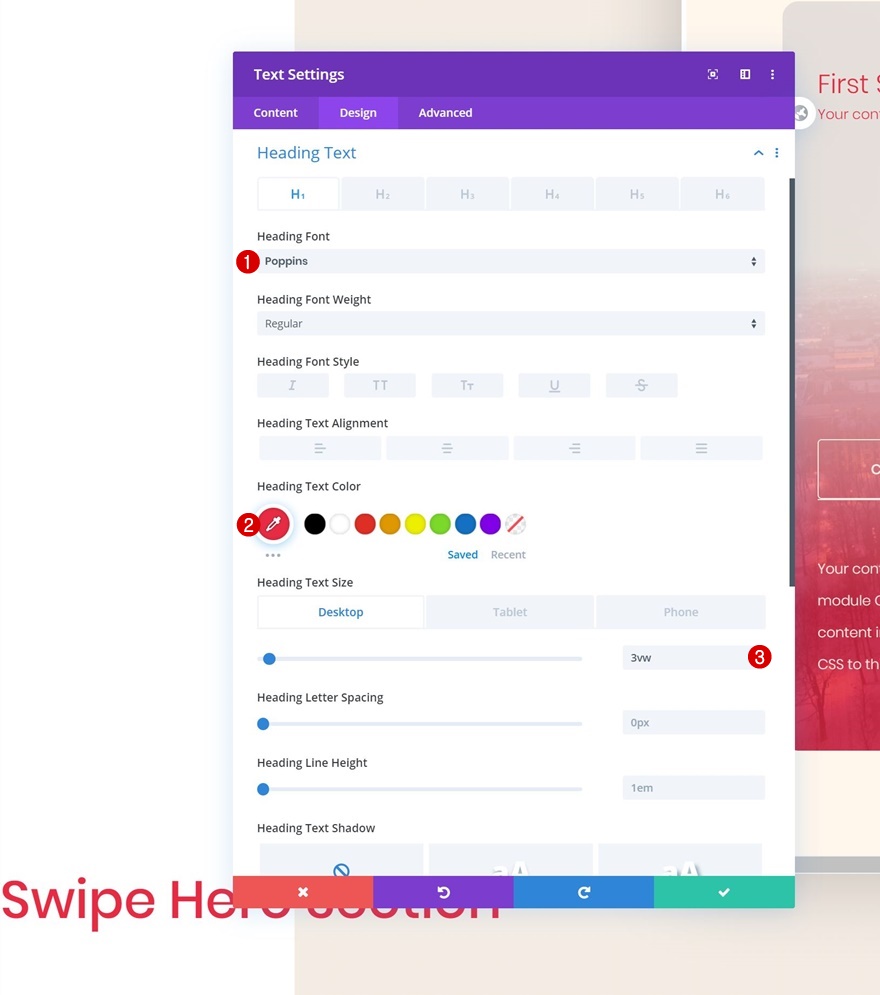
간격
다음으로 여백 값을 추가합니다.
- 상단 여백: -35vw(데스크톱), 7vw(태블릿), 10vw(전화)
- 왼쪽 여백: 5vw
- 오른쪽 여백: 12vw
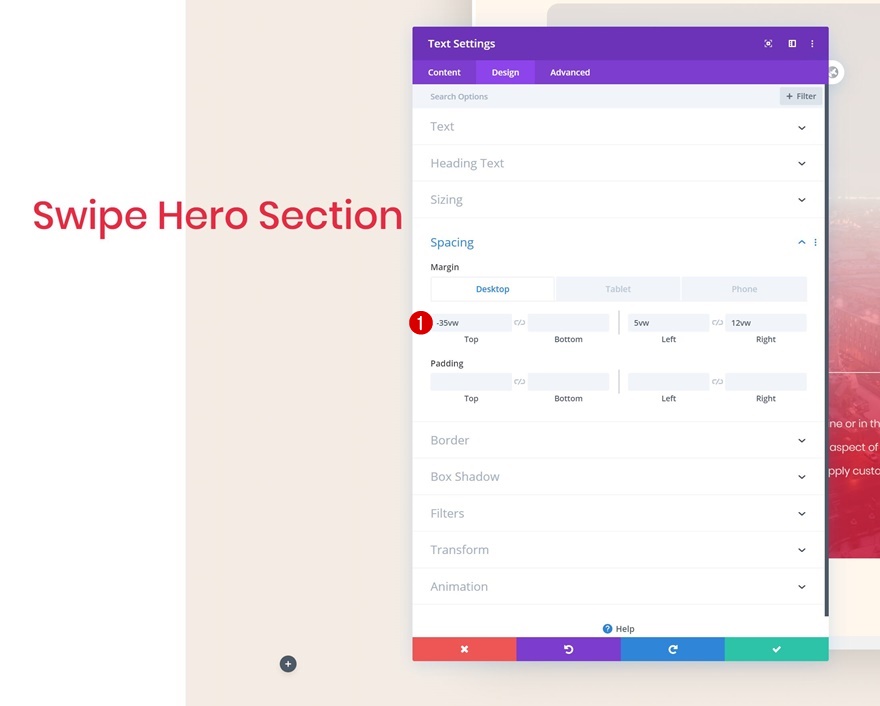
열 1에 텍스트 모듈 #2 추가
콘텐츠 추가
두 번째로 필요한 모듈은 또 다른 텍스트 모듈입니다. 선택한 단락 내용을 입력합니다.
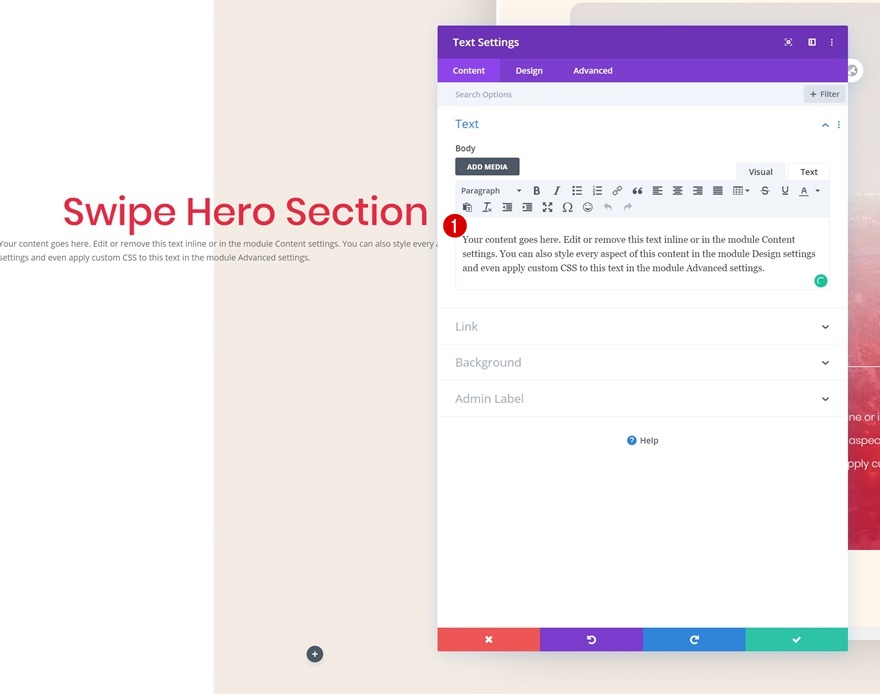
텍스트 설정
디자인 탭으로 이동하여 그에 따라 텍스트 설정을 변경합니다.
- 텍스트 글꼴: Poppins
- 텍스트 글꼴 두께: 가벼움
- 텍스트 색상: #e92741
- 텍스트 크기: 0.8vw(데스크톱), 1.9vw(태블릿), 2.8vw(전화)
- 텍스트 줄 높이: 2.8em
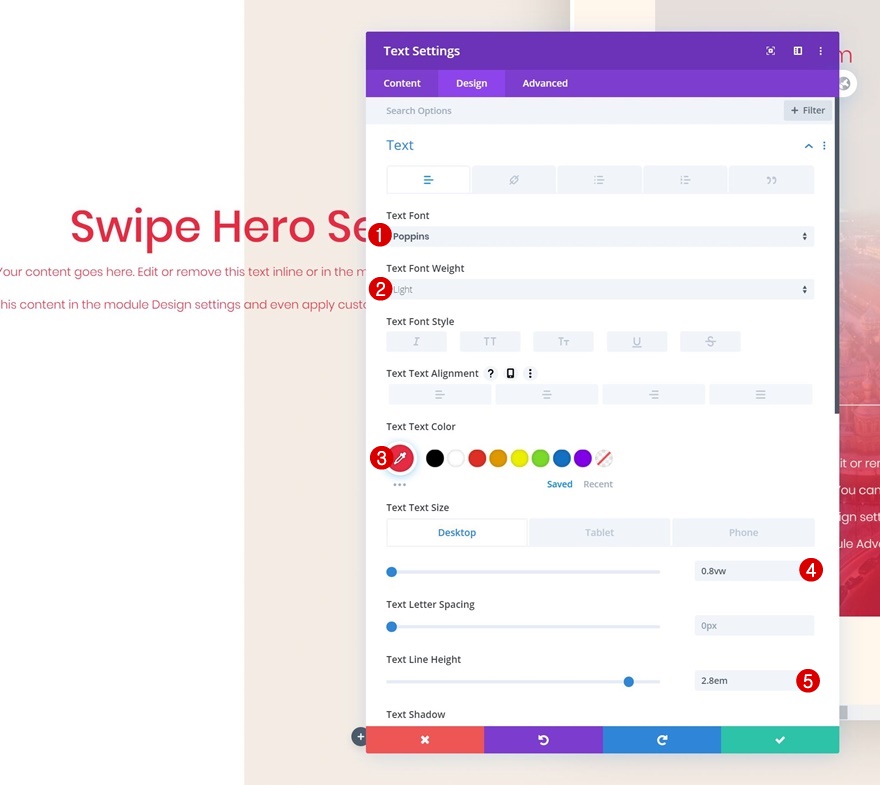
간격
텍스트 모듈에도 몇 가지 사용자 지정 여백 값을 추가하고 있습니다.
- 상단 마진: 2vw(데스크톱), 7vw(태블릿), 10vw(전화)
- 하단 여백: 2vw(데스크톱), 7vw(태블릿), 10vw(전화)
- 왼쪽 여백: 5vw
- 오른쪽 여백: 13vw(데스크톱), 5vw(태블릿 및 전화)
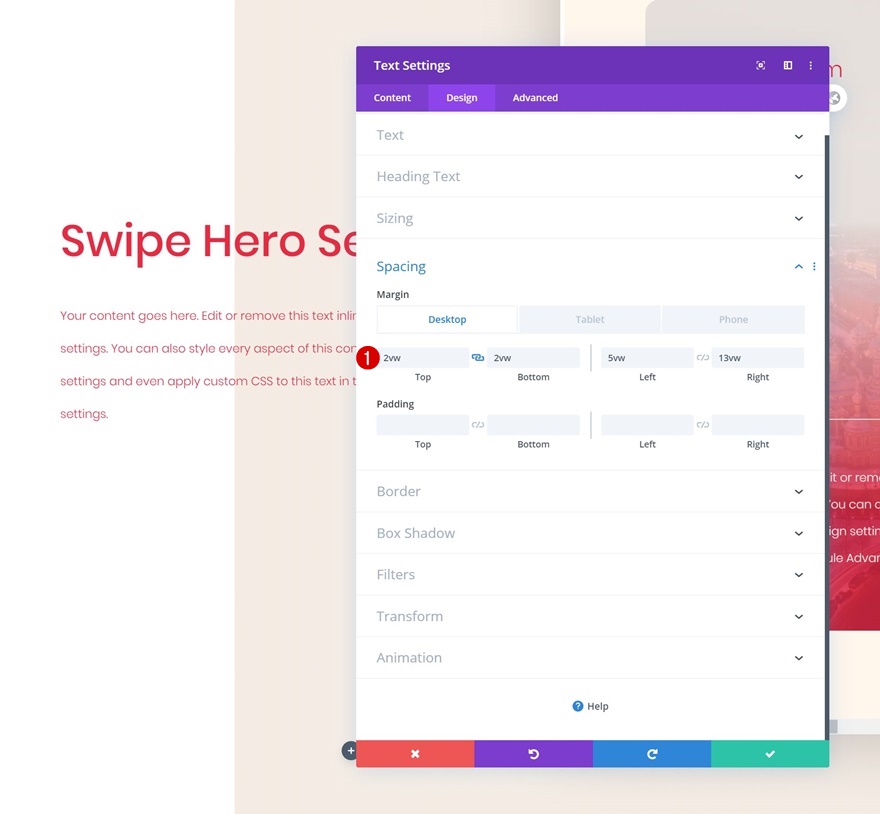
열 1에 버튼 모듈 추가
사본 추가
다음으로 필요한 모듈은 버튼 모듈입니다. 원하는 사본을 입력하십시오.
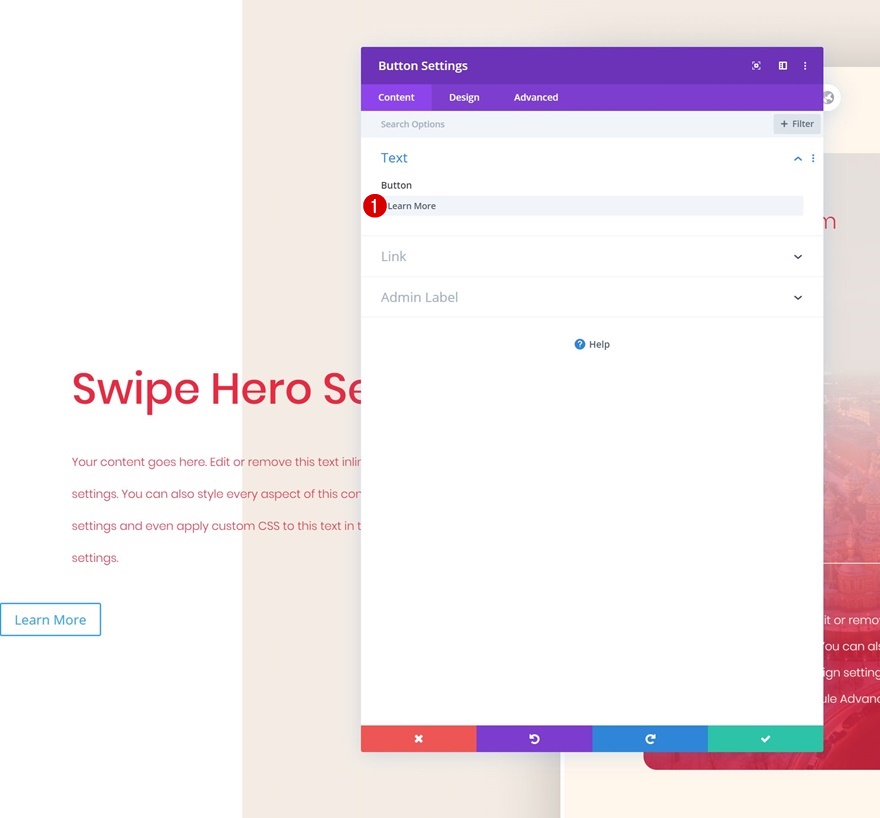
버튼 설정
그런 다음 디자인 탭으로 이동하여 버튼의 스타일을 지정합니다.
- 버튼에 사용자 정의 스타일 사용: 예
- 버튼 텍스트 크기: 0.9vw
- 버튼 텍스트 색상: #e92741
- 버튼 배경색: #f5ede5
- 버튼 테두리 너비: 0px
- 버튼 테두리 반경: 5px
- 버튼 글꼴: Poppins
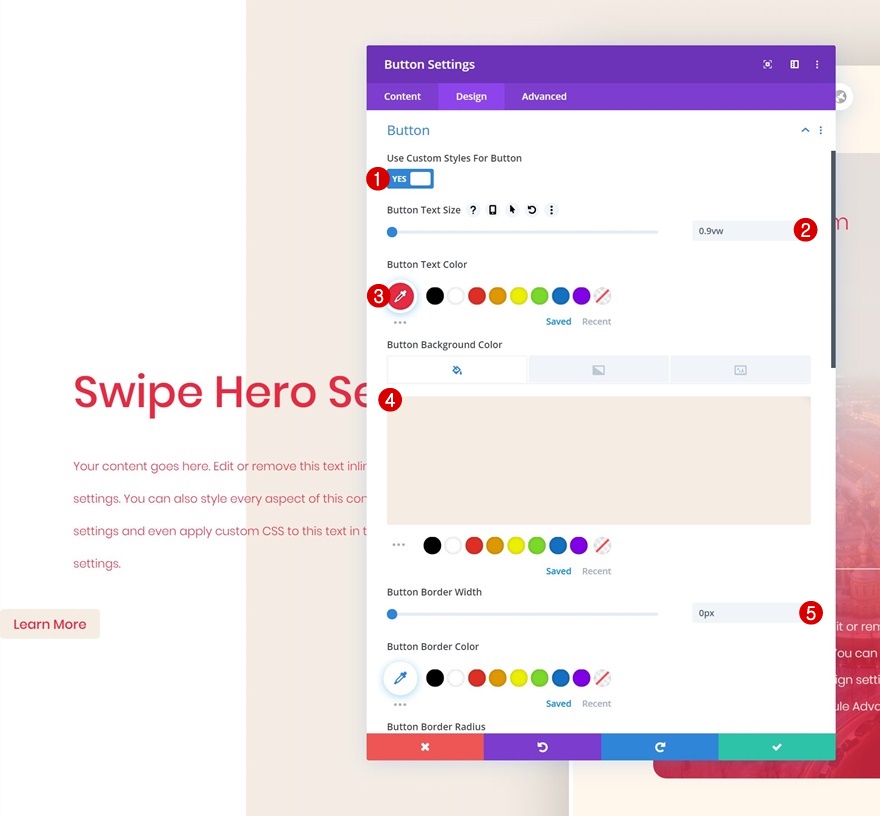
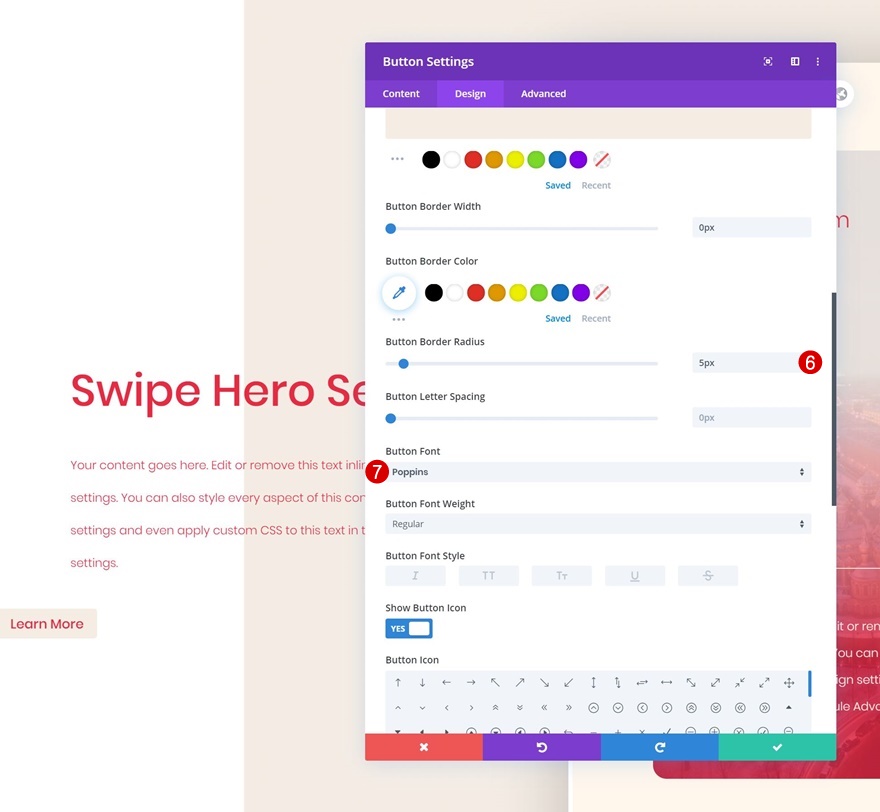
간격
또한 몇 가지 사용자 지정 간격 값을 추가하여 버튼의 크기를 늘리고 있습니다.
- 최고 마진: 2vw
- 왼쪽 여백: 5vw
- 상단 패딩: 1.5vw(데스크톱), 2.5vw(태블릿), 3vw(전화)
- 하단 패딩: 1.5vw(데스크톱), 2.5vw(태블릿), 3vw(전화)
- 왼쪽 패딩: 6vw(데스크톱), 9vw(태블릿), 15vw(전화)
- 오른쪽 패딩: 6vw(데스크톱), 9vw(태블릿), 15vw(전화)
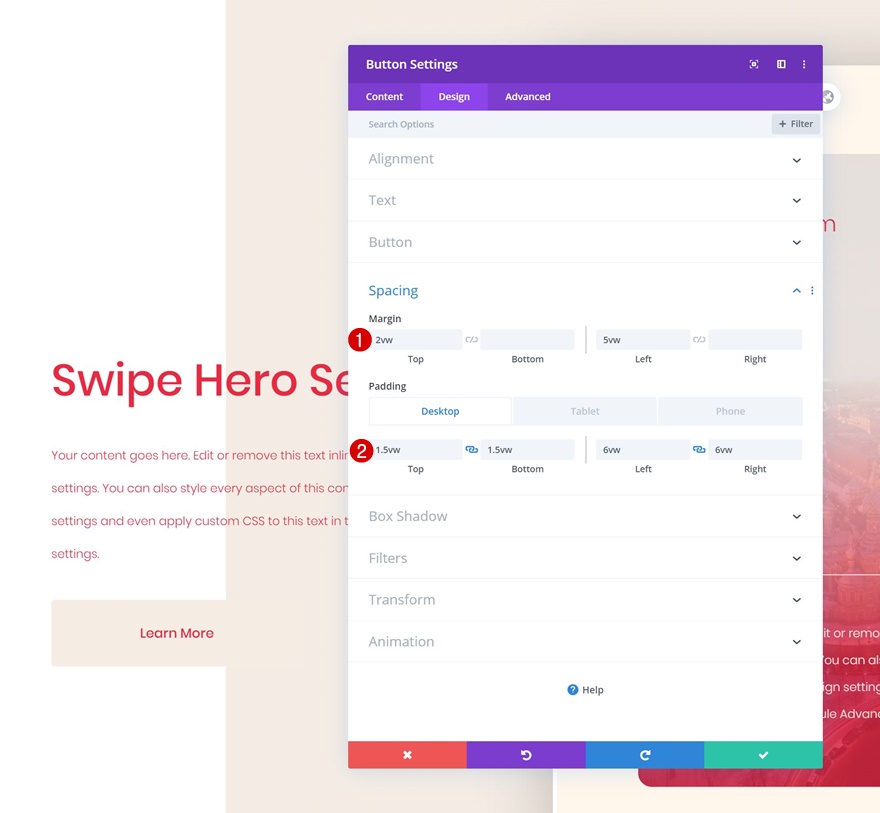
박스 섀도우
미묘한 상자 그림자를 추가하여 버튼 모듈 디자인을 완성하십시오.
- 상자 그림자 수직 위치: 20px
- 상자 그림자 흐림 강도: 50px
- 상자 그림자 확산 강도: -5px
- 그림자 색상: rgba(0,0,0,0.19)
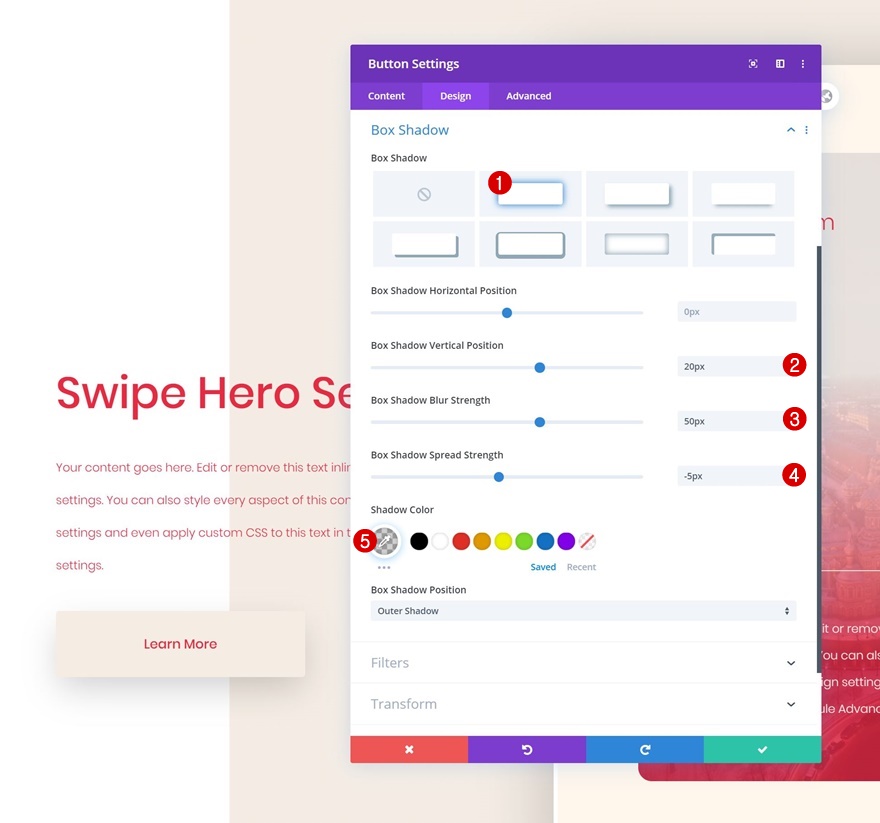
시사
이제 모든 단계를 거쳤으므로 다양한 화면 크기에 따른 결과를 최종적으로 살펴보겠습니다.
데스크탑
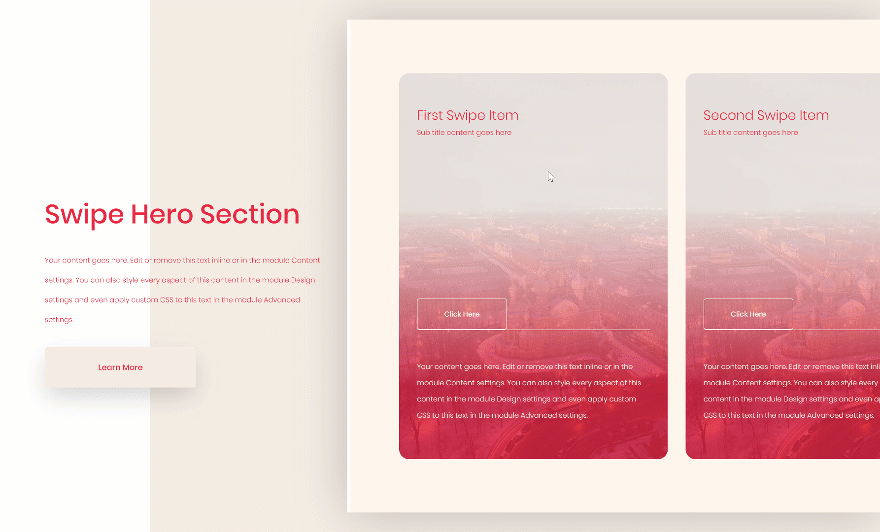
이동하는

마지막 생각들
이 게시물에서 우리는 아름다운 열 스와이프 영웅 섹션을 무료로 공유했으며 처음부터 다시 만드는 방법도 보여주었습니다. 이것은 너무 압도적으로 보이는 디자인 없이 영웅 섹션에 여러 CTA 카드를 보여줄 수 있는 좋은 방법입니다. 이 튜토리얼을 즐겼기를 바라며 질문이나 제안 사항이 있는 경우 아래 댓글 섹션에 남겨주세요!
Divi에 대해 자세히 알아보고 더 많은 무료 Divi를 받고 싶다면 이메일 뉴스레터와 YouTube 채널을 구독하세요. 그러면 항상 이 무료 콘텐츠를 가장 먼저 알고 혜택을 받을 수 있습니다.
